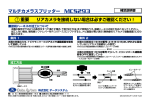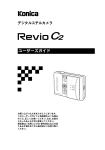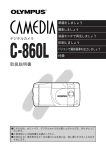Download C-2 取扱説明書 カメラ操作編
Transcript
デジタルカメラ C-2 カメラ操作編 取扱説明書 ● このたびは、オリンパス製品をお買い上げいただきまして、誠に ありがとうございます。 ● ご使用前にこの取扱説明書をよくお読みになり、試し撮りをして カメラが正常に機能することをお確かめください。 はじめに 本書はカメラの操作方法について詳しく説明しています。 お読みになった後は大切 に保管してください。 本取扱説明書について ● 本書の内容は将来予告なしに変更することがあります。最新の情報については、カス タマーサポートセンターのアクセスポイント(本書裏面参照)までお問い合わせくだ さい。 ● 本書の内容については万全を期して作成しておりますが、万一ご不審な点、誤り、記 載もれなど、お気づきの点がございましたら、カスタマーサポートセンターのアクセ スポイント(本書裏面参照)までご連絡ください。 ● 本書の内容の一部または全部を無断で複写することは、個人としてご利用になる場合 を除き、禁止されています。また、無断転載は固くお断りします。 ● 本製品の不適当な使用により、万一損害が生じたり、逸失利益、または第三者からの いかなる請求に関し、当社では一切その責任を負いかねますのでご了承ください。 ● 本製品の故障、オリンパス指定外の第三者による修理、その他の理由により生じた画 像データの消失による、損害および逸失利益などに関し、当社では一切その責任を負 いかねますのでご了承ください。 ● 本製品で撮影された画像の質は、 通常のフィルム式カメラの写真の質とは異なります。 © 2001 OLYMPUS OPTICAL CO., LTD. 電波障害自主規制について ● この装置は、情報処理装置等電波障害自主規制協議会(VCCI)の基準に基づくクラス B 情報技術装置です。この装置は、家庭環境で使用することを目的としていますが、 この装置がラジオやテレビジョン受信機に近接して使用されると、受信障害を引き起 こすことがあります。 ● 取扱説明書にしたがって正しい取り扱いをしてください。 ● 飛行機内では、離発着時のご使用をお避けください。 ● 本製品の接続の際、当製品指定のケーブルを使用しない場合、VCCI 基準の限界値を 超えることが考えられます。必ず、指定のケーブルをご使用ください。 商標について 本書に記載されているすべてのブランド名または商品名は、 それらの所有者の商標または 登録商標です。 カメラファイルシステム規格について カメラファイルシステム規格とは、電子情報技術産業協会(JEITA)で制定された規格 「Design rule for Camera File system/DCF」です。 2 INDEX もくじ ..................................................................................... 4 安全にお使いいただくために .............................................. 7 準備をしましょう ............................................ 13 し準 ま備 しを ょ う 撮影してみましょう ........................................ 24 み撮 ま影 しし ょて う 再生してみましょう ........................................ 31 み再 ま生 しし ょて う いろいろな撮影方法 ........................................ 35 撮い 影ろ 方い 法ろ な いろいろな再生方法 ........................................ 58 再い 生ろ 方い 法ろ な その他の機能 .................................................... 63 そ の 他 の 機 能 困ったときは .................................................... 89 困 っ た と き は 3 もくじ ○ ○ ○ ○ 初心者の方は ページを読んで基本操作をマスターすることをおすすめ します。 ページを読むだけで、撮影・再生することができます。 はじめに ......................................................................................................... 2 INDEX ........................................................................................................... 3 もくじ 4 安全にお使いいただくために 7 準備をしましょう 13 13 14 ストラップをつけましょう ...................................................................... 15 付属の電池を入れましょう ........................................................... 16 別売の電池や AC アダプタを上手に選ぶには ....................................... 17 付属のカード(スマートメディア)を入れましょう ................... 18 電源の ON/OFF ........................................................................................ 20 ●撮影するとき .............................................................................. 20 ●再生するとき .............................................................................. 20 メニューのしくみ ..................................................................................... 21 日付・時刻を設定しましょう ....................................................... 22 各部の名称を確認しましょう .................................................................. 液晶モニタの表示を確認しましょう ....................................................... 撮影してみましょう 24 24 25 ●ファインダを見て撮りましょう .................................... 25 ●液晶モニタを見て撮りましょう ............................................... 26 ●ファインダと液晶モニタを使い分けましょう ....................... 27 ●メモリゲージのしくみ .............................................................. 27 ●緑ランプ/オレンジランプのしくみ ....................................... 28 ピントが合わないときは(フォーカスロック)..................................... 29 カメラの正しい構え方を練習しましょう ............................................... 撮影しましょう ......................................................................................... 4 もくじ ○ ○ ○ ○ ○ ○ ○ ○ ○ ○ ○ ○ ○ ○ ○ ○ ○ ○ ○ ○ ○ ○ ○ ○ ○ ○ ○ ○ ○ ○ ○ ○ ○ ○ ○ ○ ○ 再生してみましょう 撮影した画像を確認しましょう(画像送り/戻し) 31 ..................... 31 ●クイック再生するには(ダブルクリック再生)..................... 32 .................................... 33 大事な画像を保護しましょう(プロテクト) ................................ 34 不要な画像を消しましょう(1 コマ消去) いろいろな撮影方法 35 35 36 ●近くのものを撮りましょう(マクロ)..................................... 39 ●拡大して撮りましょう(デジタルテレ)................................. 41 画像の明るさを変えるには(露出補正)................................................. 42 セルフタイマーを使うには ...................................................................... 44 連続して撮影するには(連写)................................................................ 46 ピントを遠景に固定するには(固定フォーカス)................................. 48 中央部の明るさを優先して撮影するには(測光)................................. 49 画像の色合いを変えるには(ホワイトバランス)................................. 50 画像のクォリティとサイズを変えるには(画質)................................. 52 ソフト/シャープな画像を撮るには(シャープネス).......................... 54 メリハリが効いた画像を撮るには(コントラスト)............................. 56 十字ボタンを使いましょう ...................................................................... ●フラッシュを使いましょう(フラッシュ)............................. いろいろな再生方法 58 58 60 すべての画像を再生するには(自動再生)............................................. 61 すべての画像を消去するには(全コマ消去)......................................... 62 複数の画像を同時に再生しましょう(インデックス再生).................. 画像を拡大して再生しましょう(拡大再生)......................................... その他の機能 63 63 69 連続した画像を合成するには(合成ツーショット)............................. 71 撮った画像を編集するには ...................................................................... 73 ●モノクロ作成 .............................................................................. 73 ●セピア作成 ................................................................................. 74 ●リサイズ ..................................................................................... 75 ●回転 ............................................................................................. 76 動画を撮影・再生するには(ムービー)................................................. パノラマ撮影をするには .......................................................................... 5 もくじ ○ ○ ○ ○ ○ ○ ○ ○ ○ ○ ○ ○ ○ ○ ○ ○ ○ ○ ○ ○ ○ ○ ○ ○ ○ ○ ○ ○ ○ ○ ○ ○ ○ ○ 77 78 撮影後すぐに画像を確認するには(レックビュー)............................. 80 電源を切っても設定を残すには(設定クリア)..................................... 81 液晶モニタに画像情報を表示するには ................................................... 83 液晶モニタの明るさを調整するには(モニタ調整)............................. 84 プリントするには ..................................................................................... 85 ●写真店などのプリントサービスを利用するとき .................... 85 ●カードにプリント予約をするとき ........................................... 85 警告音を消すには(ビープ音)................................................................ 新しいカードを使うには(フォーマット)............................................. 困ったときは 89 89 90 アフターサービスについて ...................................................................... 94 仕様 ............................................................................................................. 95 索引 ............................................................................................................. 97 こんな表示がでたら .................................................................................. 故障かな?と思ったら .............................................................................. ●本書の表記について 故障やトラブルになるような、重要な注意事項が書かれてい ます。絶対に避けていただきたい操作も書かれています。 活用するために、知っておくと便利なことや役に立つ情報な どが書かれています。 本書での参照先のページを表します。 6 安全にお使いいただくために ○ ○ ○ ○ 本書は、製品を正しくお使いいただき、お客様や他の人々への危害と財産の 損害を未然に防止するために、いろいろな絵表示をしています。その表示と 意味は次のようになっています。 危 険 この表示を無視して誤った取り扱いをすると、人 が死亡または重傷を負う差し迫った危険の発生が 想定される内容を示しています。 警 告 この表示を無視して誤った取り扱いをすると、人 が死亡または重傷を負う可能性が想定される内容 を示しています。 注 意 この表示を無視して、誤った取り扱いをすると、人 が傷害を負う可能性が想定される内容および物的 損害のみの発生が想定される内容を示しています。 製品の取り扱いについてのご注意 警 告 ● フラッシュを人(とくに乳幼児)に向けて至近距離で発光しないでください。 目に近づけて撮影すると、視力障害をきたす恐れがあります。とくに乳幼児に 対して、至近距離で撮影しないでください。 ● 日光および強い光に向けて本製品を使用しないでください。視力障害をきたす 恐れがあります。 ● 可燃性ガスおよび爆発性ガス等が大気中に存在する恐れのある場所での本製品 の使用はおやめください。引火・爆発の原因となります。 ● 幼児、子供の手の届く範囲に放置しないでください。以下のような事故発生の 恐れがあります。 ・ 小さな付属品を飲み込む。 万一飲み込んだ場合は直ちに医師にご相談ください。 ・ 目の前でフラッシュが発光し、視力障害を起こす。 ・ カメラの動作部で怪我をする。 ● 湿気やほこり、油煙、湯気の多い場所で使ったり、保管しないでください。火 災や感電の原因となります。 ● フラッシュの発光部分を手で覆ったまま発光しないでください。また、連続発 光後、発光部分に手を触れないでください。やけどの恐れがあります。 ● 万一、水に落としたり、内部に水が入ったりした時は、火災や感電の原因とな りますので、速やかに電池を抜き、販売店またはオリンパスサービスステー ション(本書裏面参照)にご相談ください。 7 安全にお使いいただくために ○ ○ ○ ○ ○ ○ ○ ○ ○ ○ ○ ○ ○ ○ ○ ○ ○ ○ ○ ○ ○ ○ ○ ○ ○ ○ ○ ○ ○ ○ ○ ○ ○ ○ ○ ○ ○ ● 分解、改造はしないでください。感電や怪我をする原因となります。 ● 通電中の充電器、充電中の電池に長時間触れないでください。充電中の充電器 や電池は温度が高くなります。また、AC アダプタをご使用時も長時間お使い になっていると、本体の温度が高くなります。長時間、皮膚が触れたままになっ ていると、低温やけどの原因となることがあります。 注 意 ● 異臭、異常音、もしくは煙が出たりするなどの異常が生じた場合は、やけどに 注意しながらすぐに電池を取り外し、販売店またはオリンパスサービスステー ション(本書裏面参照)にご連絡ください。火災や、やけどの原因となります。 (電池を取り出す際は、素手で電池を触らないでください。また、可燃物のそば を避け、屋外で行ってください。 ) ● 濡れた手で操作しないでください。感電の危険があります。また、AC アダプ タの抜き差しは、濡れた手では絶対にしないでください。 ● 異常に温度が高くなるところに置かないでください。部品が劣化したり、火災 の原因となります。 ● カメラをストラップで下げている時は、他のものに引っかかったりしないよう に、注意してください。怪我や事故の原因となることがあります。 ● カメラで指定されている専用 AC アダプタ(EIAJ 規格・極性統一型プラグ付) 以外は、絶対に使わないでください。カメラ本体または電源が故障したり、思 わぬ事故がおきる可能性があります。また別売の AC アダプタは日本国内用で す。海外ではご使用になれません。専用以外の AC アダプタの使用により生じ た傷害は保証しかねますので、あらかじめご了承ください。 ● AC アダプタのコードを傷つけないでください。 AC アダプタのコードを引っ 張ったり、継ぎ足したりは絶対にしないでください。必ず電源プラグを持って、 抜き差しを行ってください。以下の場合はただちにカメラの電源をOFFにして ください。やけどに充分注意しながら AC アダプタを抜いて、販売店またはオ リンパスサービスステーション(本書裏面参照)にご相談ください。 ・ AC アダプタやコードが熱い、焦げ臭い、煙が出た場合。 ・ AC アダプタのコードに傷、断線、またはプラグに接触不良があった場合。 使用条件についてのご注意 ● 本製品には精密な電子部品が組み込まれています。本製品を使用中または保管 する場合、以下のような場所で長時間使用したり放置すると動作不良や故障の 原因となる可能性がありますので避けてください。 8 安全にお使いいただくために ○ ○ ○ ○ ○ ○ ○ ○ ○ ○ ○ ○ ○ ○ ○ ○ ○ ○ ○ ○ ○ ○ ○ ○ ○ ○ ○ ○ ○ ○ ○ ○ ○ ○ ○ ○ ○ ・ 直射日光下や夏の海岸、窓を閉め切った自動車の中、冷暖房器、加湿器のそば など ・ 高温多湿、または温度・湿度変化の激しい場所 ・ 砂、ほこり、ちりの多い場所 ・ 火気のある場所 ・ 水に濡れやすい場所 ・ 激しい振動のある場所 ● カメラを落としたりぶつけたりして、強い振動やショックを与えないでください。 ● レンズを直射日光に向けて撮影または放置しないでください。CCD ※の褪色・ 焼きつきを起こすことがあります。 ● 長期間使用しないと、カビがはえたり故障の原因になることがあります。使用 前には動作点検をされることをおすすめします。 ● 三脚に取り付ける際、カメラを回さず、三脚のネジを回してください。 ● 本体の電気接点部には手を触れないでください。 ● レンズに無理な力を加えないでください。 ※ CCD(charge coupled device)とは、レンズを通して入ってきた光を受け て、電気信号に変換する素子のこと 電池についてのご注意 危 険 ● 充電式電池は、専用のオリンパス製電池と充電器をご使用ください。電池は指 定の充電器以外で充電しないでください。ご使用になる際は、電池、充電器等 の説明書をよく読んで正しくお使いください。 ● 直接ハンダ付けしたり、変形や改造・分解をしないでください。端子部安全弁 の破壊やアルカリ液の飛散が生じ危険です。 ● +−を金属等で接続したり、金属製のネックレスやヘアピンなどと一緒に持ち 運んだり、保管しないでください。 ● 電源コンセントや自動車のシガレットライターの差し込みなどに直接接続しな いでください。 ● 火中への投下や、加熱をしないでください。 ● 電池の液が目に入った場合は、失明の原因になります。こすらずに、すぐ水道 水などのきれいな水で充分に洗い流し、直ちに医師の治療を受けてください。 ● 電池を誤って飲み込まないよう、乳幼児の手の届かぬ場所で保管および使用し てください。万一飲み込んだ場合は、直ちに医師に相談してください。 9 安全にお使いいただくために ○ ○ ○ ○ ○ ○ ○ ○ ○ ○ ○ ○ ○ ○ ○ ○ ○ ○ ○ ○ ○ ○ ○ ○ ○ ○ ○ ○ ○ ○ ○ ○ ○ ○ ○ ○ ○ ● 強い日なた、炎天下の車内やストーブの前面など、高温の場所で使用・放置し ないでください。 警 告 ● 電池を水や海水などにつけたり、端子部を濡らさないでください。 ● 以下の内容をお守りにならない場合、電池の液漏れ、発熱、発火、破裂により、 火災や怪我の恐れがあります。 ・ このカメラで指定されていない電池を使わないでください。 ・ 古い電池と新しい電池、充電した電池と放電した電池、また、容量、種類、銘 柄の異なる電池を一緒に混ぜて使用しないでください。 ・ 充電できないアルカリ電池やリチウム電池パック(CR-V3)を充電しないでく ださい。 ・ +−を逆にして装着・使用しないでください。また、機器にうまく入らない場 合は無理に接続しないでください。 ・ 外装シール(絶縁被覆)の一部またはすべてが剥がれている電池や、破れてい る電池をご使用になりますと、電池の液漏れ、発熱、破裂の原因になりますの で、絶対にご使用にならないでください。市販されている電池の中にも、外装 シール(絶縁被覆)の一部またはすべてが剥がれている電池があります。絶対 にご使用にならないでください。 ● このような形状の電池はご使用になれません。 ・ シール(絶縁被覆)をすべて剥がしているもの (裸電池) 、または一部が剥がされているもの ---------------------------------------------------・ 負極(マイナス面)の一部に膨らみがあるが、負 極がシール(絶縁被覆)で覆われていないもの ---------------------------------------------------・ 負極(マイナス面)が平らな電池(負極の一部 がシールで覆われていても、覆われていなくて も使用できません) 。 ● ニッケル水素電池の充電が、所定充電時間を超えても完了しない場合は、充電 を中止してください。 ● 液漏れ、変色、変形などの異常が発生した場合は使用を中止し、販売店または オリンパスサービスステーション(本書裏面参照)にご相談ください。 ● 電池の液が皮膚・衣類へ付着した時は、直ちに水道水などのきれいな水で洗い 流してください。皮膚に傷害を起こす原因になります。 10 安全にお使いいただくために ○ ○ ○ ○ ○ ○ ○ ○ ○ ○ ○ ○ ○ ○ ○ ○ ○ ○ ○ ○ ○ ○ ○ ○ ○ ○ ○ ○ ○ ○ ○ ○ ○ ○ ○ ○ ○ ● カメラの電池室を変形させたり、異物を入れたりしないでください。 ● 電池に強い衝撃を与えたり、投げたりしないでください。 注 意 ● 電池の+−極が汗や油で汚れていると、接触不良をおこす原因になります。乾 いた布でよく拭いてから使用してください。 ● 電池室内の電極が汚れていると、電池の寿命が著しく短くなります。電池室内 部を触らないでください。 ● オリンパス製ニッケル水素電池はオリンパス製デジタルカメラ「CAMEDIA (キャメディア) 」専用です。他の機器に使用しないでください。 ● 充電式電池は必ず 2 本同時に充電してご使用ください。 ● 充電式電池をお買い上げ後、初めてご使用になる場合、また長時間使用しな かった場合は、必ず充電してください。 ● 長期間ご使用にならない場合は、カメラから電池を外しておいてください。電 池の液漏れ、発熱により、火災や怪我の原因になります。 ● 電池を使ってカメラを長時間使用した後は、すぐに電池を取り出さないでくだ さい。やけどの原因となります。 ● 撮影条件、使用環境および電池により撮影枚数が減少する場合があります。 ● アルカリ電池は電池の銘柄、製造日からの保存期間、使用温度により内部抵抗・ 容量に差があるため、ニッケル水素電池やリチウム電池パック(CR-V3)に比 べて寿命が極端に短い場合があります。また、低温時は使えません。 ● マンガン電池および市販の単 3リチウム電池は使用できません。電池の発熱等 により本体に損害をもたらす恐れがあります。 ● 電池は、一般に低温になるにしたがって一時的に性能が低下します。寒冷地で 使用する時は、カメラを防寒具や衣服の内側に入れるなどして保温しながら使 用してください。なお、低温のために性能の低下した電池は、常温に戻ると回 復します。 ● 長期間の旅行などには、予備の新しい電池を用意することをおすすめします。 とくに海外では、地域によって入手困難なことがあります。 ● ニッケル水素電池ご使用推奨温度範囲 放電(機器使用時) :0℃∼ 40℃ 充電:0℃∼ 40℃ 保存:− 20 ∼ 30℃ 上記温度範囲外での使用は性能・寿命の低下の原因となります。保管の際はカ メラから電池を取り出してください。 ● 電池を捨てる際は、地域の規定に従って処分してください。 11 安全にお使いいただくために ○ ○ ○ ○ ○ ○ ○ ○ ○ ○ ○ ○ ○ ○ ○ ○ ○ ○ ○ ○ ○ ○ ○ ○ ○ ○ ○ ○ ○ ○ ○ ○ ○ ○ 液晶モニタとバックライト※についてのご注意 ● 一般に低温になるにしたがってバックライトは点灯に時間がかかったり、一時 的に変色したりする場合があります。寒冷地で使用する時は、保温しながら使 用してください。低温のために性能の低下したバックライトは、常温に戻ると 回復します。 ● 液晶モニタは強く押さないでください。画面上ににじみが残り、画像が正しく 再生されなくなったり、液晶モニタが割れたりする恐れがあります。 ● 被写体が斜めの時、液晶モニタにギザギザが見えますが、故障ではありません。 再生時には目立たなくなります。 ● 液晶モニタの画面上下に光が帯状に見える事があります。また、晴天下のよう な明るい場所で撮影した画像には、わずかに縦スジが入る場合がありますが、 故障ではありません。 ● 本製品の液晶モニタは、精密度の高い技術でつくられていますが、一部に常時 点灯あるいは常時点灯しない画素が存在することがあります。これらの画素は、 記録される画像に影響はありません。また、見る角度により、特性上、色や明 るさにむらが生じることがありますが、液晶モニタの構造によるもので故障で はありません。ご了承ください。 ● 本製品の液晶モニタに使用している液晶画面のバックライトには寿命がありま す。画面が暗くなったり、ちらつき始めたら、オリンパスサービスステーショ ン(本書裏面参照)にお問い合わせください(保証期間外の修理は有料となり ます) 。 ※ バックライトとは、液晶モニタを照らすための光源のこと 12 準備をしましょう 各部の名称を確認しましょう ● シャッターボタン ● フラッシュ し準 ま備 しを ょ う ● レンズ ● セルフタイマーランプ ● レンズバリア 撮影モードの ON/OFF を行います。 ● カードカバー ● ストラップ取付部 ●ファインダ ● オレンジランプ ● 緑ランプ ● AF ターゲットマーク ● 液晶モニタ ● 十字ボタン ● OK /メニューボタン ● 液晶モニタボタン 再生モードの ON/OFF を行います。 ● 電池カバー ● 三脚穴 ● USB 端子 ● DC 入力端子 ●コネクタカバー 13 液晶モニタの表示を確認しましょう ●撮影時 ●再生時 0 し準 ま備 しを ょ う 1 B C 1 2 3 4 5 6 7 8 A D 2 6 E F G 9 A 項目 表示例 1 電池残量 2 露出補正 参照頁 P.16 +1.5、+2.0、_1.5、_2.0 3 フラッシュ P.42 P.36 4 ドライブ P.44, 46, 63 5 測光 P.49 6 ホワイトバランス P.50 7 フォーカス P.48, 39 8 メモリゲージ P.27 9 撮影可能枚数/秒数 16(枚数) 、16” (秒数) 0 デジタルテレ 1.6x、2.0x、2.5x、3.2x、4.0x、5.0x A 画質 SHQ、 HQ、 SQ1、 SQ2 B プロテクト − P.41 P.52, 65 P.34 C 動画/プリント予約 P.63, 85 D ファイルサイズ(ピクセル) 640 × 480、1024 × 768、1600 × 1208 E ファイルナンバー 100-0016 F 日時表示 ’ 01. 11. 01 12:45 G コマナンバー 16(枚数) P.52 − P.22 − 再生画像の詳細情報の表示については、 「液晶モニタに画像情報を表示するに は( P.83)」を参照してください。 14 ストラップをつけましょう 1 ストラップ取付部にストラップの 短い方を通します。 し準 ま備 しを ょ う ストラップ取付部 2 ストラップの長い方を輪にくぐら 3 少し強めに引っ張り、取り付けら せます。 れたことを確認してください。 上記にしたがって正しく取り付けてください。万一、誤った取り付けによりス トラップが外れてカメラを落とした場合、損害など一切の責任は当社では負い かねますのでご了承ください。 15 付属の電池を入れましょう 1 以下のことを確認してください。 オレンジランプが 消灯していること レンズバリアが 閉じていること し準 ま備 しを ょ う 液晶モニタが消灯 していること 2 電池カバーを Aの方向にずらし、Bの 3 図のように電池の向きを正しく合わせ 4 電池カバーをCの方向に下げて、 方向に引き上げます。 B A て入れます。 C D マークを押しながらDの方向にカチッ という音がするまで押し込みます。 ・ 電池を外して約 1 時間放置すると、すべての設定は初期の状態に戻ります。 ・ 液晶モニタ使用時、電池残量が少なくなると、電池マークが赤で表示されま す。さらに電池がなくなると液晶モニタが消灯し、緑ランプとオレンジラン プが同時に点滅します。 電池残量 表示なし 16 点灯(緑) 点滅(赤) 緑ランプとオレンジランプが点滅 電池残量は十分 にあります。 電池残量が少なくなりま した。新しい電池と交換 してください。 電池残量が完全になくなりました。 新しい電池と交換してください。 別売の電池や AC アダプタを上手に選ぶには このカメラでは付属の電池の他、次の電池・AC アダプタを使用することが できます。用途にあわせ、効率的に電池・AC アダプタを使いましょう。 ●リチウム電池パック(充電できません) し準 ま備 しを ょ う 当社製リチウム電池パック(LB-01)は寿命 が長く、旅行などにも便利です。 ●ニッケル水素電池(充電式電池) 当社製ニッケル水素電池は、撮影後に充電す ると繰り返し使用できるので経済的です。 ま た、低温にも強く、寒い地域でも有効です。 ●単 3 アルカリ電池 旅行先などで電池が消耗しても、どこでも入手しやすい単3アルカリ電池が ご使用いただけます。 (銘柄や使用条件によって撮影可能枚数が大きく変わり ます。ご使用の際は液晶モニタをこまめにお切りください。 ) ● AC アダプタ 専用 AC アダプタ E-7AC(3V 用)で、家庭 用電源(AC100V)から電源を取ることが できます。 AC アダプタ 電源 カメラ ・ カメラをパソコン等に長時間接続する場合、電池を用いると途中で消耗し て、画像データにトラブルが生じることがあります。AC アダプタのご使用 をおすすめします。ただし、パソコンとの接続中には、AC アダプタを抜き 差ししないでください。 ・ カメラの電源が入っている時に電池やACアダプタを抜き差ししないでくだ さい。カメラに設定されている設定値にトラブルが生じる場合があります。 ・ 本書の「安全にお使いいただくために( P.7)」を必ずお読みください。 ・ マンガン電池および市販のリチウム電池は使用できません。 17 付属のカード(スマートメディア)を入れましょう このカメラで撮影した画像は、スマートメディアに記録されます。本書では、 スマートメディアをカードと呼びます。 し準 ま備 しを ょ う 1 以下のことを確認してください。 オレンジランプが 消灯していること レンズバリアが 閉じていること 液晶モニタが消灯 していること 2 カードカバーを開けます。 3 カードを図の方向につきあたるまで差 し込みます。 カードカバーの内側にカード挿入方向 のマークがあります。 カード挿入 方向マーク 4 18 カードカバーをカチッという音がする まで閉じます。 ○ ○ ○ 付属のカード(スマートメディア)を入れましょう ○ ○ ○ ○ ○ ○ ○ ○ ○ ○ ○ ○ ○ ○ ○ ○ ○ ○ ○ ○ ○ ○ ○ ○ ○ ○ ○ ○ ○ ○ ○ ○ ○ ●カードを抜くとき カードを抜くときは、 カードを指先で矢印の 方向に引き抜きます。 し準 ま備 しを ょ う ●撮影可能枚数 撮影可能な枚数は、おおよその目安です。 「画像のクォリティとサイズを変え るには( P.52)」 カード の記憶容量 画質 SHQ HQ SQ1 5 16 29 47 16 MB 11 32 58 90 32 MB 23 64 117 180 64 MB 46 128 234 362 128 MB 92 257 469 725 8 MB SQ2 オリンパス製・Lexar 製以外の市販のカードや、パソコンなど他の機器で フォーマット(初期化)したカードは、このカメラでは認識されないことがあり ますので、ご使用になる前にあらかじめこのカメラでフォーマット(初期化)し てください。 「新しいカードを使うには( P.78)」 ・ カメラの電源が入っているときは絶対にカードカバーを開けたり、 カードや 電池を取り出したりしないでください。 カード内のデータが破壊されること があり、データの復旧はできません。 ・ カードは精密機器です。無理な力や衝撃を与えないでください。カードの金 色の金属部分には直接手を触れないでください。 ・ カードにライトプロテクトシールが貼ってある場合、 操作でき ない機能があります。操作する場合は、このシールをはがして ください。 ・ カードの取扱いについては付属のスマートメディアの取扱説明 書をお読みください。 ライトプロテクトシール 19 電源の ON/OFF ●撮影するとき 電源 ON… レンズバリアを開けます。 し準 ま備 しを ょ う 撮影モードで電源が入ります。 電源 OFF… レンズバリアを閉じます。 電源が切れます。 ●再生するとき 電源 ON… レンズバリアが閉じた状態で ボタンを押します。 再生モードで電源が入ります。 (液晶モニタが点灯します。 ) 電源 OFF… ボタンを押します。 電源が切れます。(液晶モニタ が消灯します。 ) 電池使用時、1 分間なにも操作しないと節電状態になります。再開するには、 電源を ON にしてください。 20 メニューのしくみ 電源 ON の状態で ボタンを押します。 し準 ま備 しを ょ う メニューの 表示 液晶モニタにメニューが表示されます。 メニュー項目は ボタンを押して選択します。 ● ● ● ・ 選択している項目の色が変わり、項目ご とにvuマークが出ますので、マークの 方向に合わせて または ボタンを押 すことができます。 ・ メニューの下に押すことのできるボタン ● が表示されます。 ・ 撮影時と再生時では、メニューの表示が一部異なります。 ・ 現在の設定はメニューの中の[ ]内に表示されます。 ・ カメラの状態や設定内容などにより選択できない項目がありますが、故障で はありません。 ・ 撮影時にメニューを表示した状態でシャッターボタンを押すと、そのとき選 択されている(色が変わっている)設定状態で撮影することができます。 21 日時・時刻を設定しましょう 1 し準 ま備 しを ょ う 2 ボタンを押します。 液晶モニタが点灯します。 ボタンを押します。 再生メニューが表示されます。 3 4 22 または ボタンを押して[設定] を選択し、 ボタンを押します。 または ボタンを押して[日時設 定]を選択し、 ボタンを押します。 ○ ○ ○ 日時・時刻を設定しましょう ○ ○ ○ ○ ○ ○ ○ ○ ○ ○ ○ ○ ○ ○ ○ ○ ○ ○ ○ ○ ○ ○ ○ ○ ○ ○ ○ ○ ○ ○ ○ ○ ○ 5 または ボタンを押して日付の順 序を、 “Y-M-D(年月日)” 、 “M-D-Y(月 日年)” 、 “D-M-Y(日月年)”から選択し、 し準 ま備 しを ょ う ボタンを押します。 日付入力に変わります。 6 または ボタンを押して最初の項 目を入力し、 ボタンで次の項にすす みます。 次の項目に移動します。 7 8 同様の操作を繰り返し、時刻まで入力します。 時報の 0 秒に合わせて ボタンを押 します。 日時が設定されます。 9 ボタンを押します。 液晶モニタが消灯します。 電池を抜いて約1 時間放置したり、電池が消耗していると、日時の設定が消え たり遅れたりします。大切なものを撮る前には、日時の設定が正しいことを確 認してください。 撮影モード、再生モードのどちらからも同じ手順で設定することができます。 23 撮影してみましょう カメラの正しい構え方を練習しましょう 両手でしっかりカメラを持ち、脇をしっかりしめます。 横位置 縦位置 み撮 ま影 しし ょて う 悪い例 レンズとフラッシュに指やストラップがかからないよう、ご注意ください。 × シャッターボタンを押し込んだ時にカメラがぶれると、 きれいな画像が撮れま せん。正しく構えて、静かにシャッターボタンを押しましょう。 24 撮影しましょう ○ ○ ○ ファインダを見て撮る方法と、液晶モニタを見て撮る方法があります。どちら もシャッターボタンを押すだけで、手軽に撮ることができます。 撮影すると画像は、カメラに入れたカードに保存されます。 ●ファインダを見て撮りましょう 1 2 レンズバリアを開けます。 カチッと音がするまでスライドさせて ください。 み撮 ま影 しし ょて う ファインダ内の AF ターゲットマーク に撮りたいものを合わせます。 AF ターゲットマーク 3 緑ランプ シャッターボタンを軽く押します。 (この状態を半押しといいます。) ピントと露出が固定されると、緑ラン プが点灯します。このときカメラ内部 で動作音がしますが、撮影はされてい ません。 緑ランプが点滅したときは、ピントが合っていません。シャッターボタ ンから指を離し、 カメラを構えなおして再びシャッターボタンを軽く押 してください。 「ピントが合わないときは( 4 P.29)」 半押しの状態から、さらにシャッター ボタンを押し込みます。 (この状態を全押しといいます。) 撮影されます。 25 撮影しましょう ○ ○ ○ ○ ○ ○ ○ ○ ○ ○ ○ ○ ○ ○ ○ ○ ○ ○ ○ ○ ○ ○ ○ ○ ○ ○ ○ ○ ○ ○ ○ ○ ○ ○ ○ ○ ○ ●液晶モニタを見て撮りましょう 1 み撮 ま影 しし ょて う 2 レンズバリアを開けます。 ボタンを押します。 液晶モニタが点灯します。 もう一度 ボタンを押すと、液晶モニ タが消灯します。 3 4 液晶モニタを見ながら構図を決めます。 ファインダを使った撮影と同じ手順で 撮影します。 「●ファ インダ を見て撮り ましょう P.25)」 ( ・ 撮影の前後や、シャッターボタンを半押ししたとき、ファインダ横の緑ラン プとオレンジランプが点灯・点滅することがあります。 「● 緑ランプ/オレ ンジランプのしくみ( P.28)」 ・ メモリゲージがいっぱいになると撮影できません。数秒待って、メモリゲー ジが消灯してから撮影してください。「● メモリゲージのしくみ( P.27)」 ・ 液晶モニタは構図を確認するものです。 手ぶれやピントなど細かな部分は拡 大 再 生 を し て 確 認 し て く だ さ い 。「 画 像 を 拡 大 し て 再 生 し ま し ょ う ( P.60)」 ・ 液晶モニタを使って撮影した場合、画像を保存する時間が長くなります。 26 ・ シャッターボタンは静かに押してください。 シャッターボタンを強く押すと カメラが動き、写真がぶれる原因になります。 ・ オレンジランプの点滅中は、絶対に電池やACアダプタを抜かないでくださ い。また、カードカバーを開けないでください。撮影した画像が保存されな いだけでなく、撮影済みの画像が破壊される恐れがあります。 ・ 液晶モニタを見ながら撮影する場合、 電池寿命が極端に短い場合があります が故障ではありません。液晶モニタを消してファインダを見て撮影すると、 続けて使用できます。 撮影しましょう ○ ○ ○ ○ ○ ○ ○ ○ ○ ○ ○ ○ ○ ○ ○ ○ ○ ○ ○ ○ ○ ○ ○ ○ ○ ○ ○ ○ ○ ○ ○ ○ ○ ○ ○ ○ ○ ●ファインダと液晶モニタを使い分けましょう 撮影する対象や状況にあわせて撮影方法を選んでください。 ファインダ 液晶モニタ こんな撮影に スナップや風景写真など、 人物や花のアップなど近く 気軽に次々と撮影したいと を撮るとき(約1 0 cm ∼ 長所 き(約 1.5m ∼遠距離) 50cm) ・ カメラがぶれにくい 実際に撮影する範囲を正し く確認できる ・周囲が明るくても撮りたい ものがはっきりと見える み撮 ま影 しし ょて う ・ 電池の消耗が少ない 短所 近くのものを撮影すると ファインダで見える範囲と 撮影画像にズレが生じる ・ 手ぶれが起こりやすい ・ 周囲が明るいときや暗い場 合、見えにくい ・ 電池の消耗が早い ・ 人物のアップなど、約 50cm ∼ 1.5m の距離で撮影する場合は、液晶モニ タを見て撮ることをおすすめします。 ・ ファインダで見える範囲より、実際にはやや広い範囲が撮影されます。 ・ 撮るものの距離が近いとき、 図のように実際に撮影される範 囲(斜線部)とファインダで見ている範囲との間にズレが生 じます。 ●メモリゲージのしくみ メモリゲージは撮影しているとき、 保存しているときの変化を表しています。 メモリゲージ 撮る 撮る 待つ 撮影前 (消灯) 撮る 待つ 1 枚撮影 待つ 2 枚以上撮影 撮影できません (すべて点灯) 27 撮影しましょう ○ ○ ○ ○ ○ ○ ○ ○ ○ ○ ○ ○ ○ ○ ○ ○ ○ ○ ○ ○ ○ ○ ○ ○ ○ ○ ○ ○ ○ ○ ○ ○ ○ ○ ●緑ランプ/オレンジランプのしくみ ファインダ横の緑ランプ・オレンジランプの点灯、消灯、点滅は、次の状態 を示しています。 ランプの状態 み撮 ま影 しし ょて う カメラの状態 できること/できないこと オートフォーカスでピントが合っ ている(半押しのとき) 撮影できます。 ・ ピントが合っていない(半押し のとき) 撮影できますが、ピントが合わな い場合があります。 ・ カードに次の問題がある カードが入っていない/カード に空きがない/カードカバーが 開いている/カードにライトプ ロテクトシールが貼ってある 撮影できません。 カードを確認してください。 ・ 画像処理中 撮影できません。 しばらく待って緑ランプが消灯し てから撮影してください。 オレンジ ランプ消灯 フラッシュの充電が完了している 撮影できます。 オレンジ ランプ点灯 フラッシュの発光準備ができてい る(半押しのとき) そのままシャッターボタンを押す とフラッシュ撮影が行われます。 オレンジ ランプ 遅い点滅 ・フラッシュ充電中 撮影できますが、フラッシュは発 光しません。 フラッシュを発光させたい時は、 点滅が終わるまで待ってから撮影 してください。 緑ランプ 点灯 緑ランプ 点滅 ...................................................................................... ...................................................................................... ...................................................................................... 28 ・ 手ぶれ警告、または露出不足警 告(半押しのとき) 撮影できますが、手ぶれするこ と、または撮影した画像が暗くな ることがあります。 カメラをしっかり構えて撮影する か、フラッシュを[オート]など に設定して撮影してください。 オレンジ ランプ 早い点滅 カード書き込み中、または読み 出し中 絶対にカードカバーを開けたり、 電池を抜いたりしないでくださ い。 緑・オレンジ ランプ 同時点滅 電池が消耗 電池を交換してください。 ピントが合わないときは(フォーカスロック) ○ ○ ○ ピントを合わせたいものが AF ターゲットマークから外れる(中央にない)場 合は、次の操作でピントを合わせます。これをフォーカスロックといいます。 1 レンズバリアを開けます。 2 ファインダをのぞき、撮影したい被写 撮影モードで電源が入ります。 み撮 ま影 しし ょて う 体に AF ターゲットマークを合わせま す。 AF ターゲットマーク 緑ランプ 3 シャッターボタンを半押しします。 ピントと露出が固定されると、緑ラン プが点灯します。 4 シャッターボタンを半押ししたまま撮 影したい範囲に合わせます。 緑ランプ 5 シャッターボタンを全押しします。 シャッターボタンを半押ししたときに、ファインダ横の緑ランプが点滅した場 合はピントが合っていません。シャッターボタンから指を離し、再度シャッ ターボタンを押してください。 29 ピントが合わないときは(フォーカスロック) ○ ○ ○ ○ ○ ○ ○ ○ ○ ○ ○ ○ ○ ○ ○ ○ ○ ○ ○ ○ ○ ○ ○ ○ ○ ○ ○ ○ ○ ○ ○ ○ ○ ○ ●オートフォーカスが苦手な被写体 次のような場合、オートフォーカスでピントが合いにくいことがあります。い ずれの場合も、被写体と同距離にあるコントラストのはっきりとしたもので フォーカスロックした後、構図を決めて撮影してください。また、縦線のな い被写体の場合は、カメラを縦位置に構えてフォーカスロックした後、構図を 横に戻して撮影しても効果的です。 み撮 ま影 しし ょて う ファインダ横の緑ランプが点滅して、 ファインダ横の緑ランプは点灯する ピントが合わない が、ピントが合わない コントラストのない被写体 遠いものと近いものが 混在する被写体 30 縦線のない被写体 動きの速い被写体 画面中央に極端に明るいものが ピントを合わせたいものが ある被写体 中央にない被写体 再生してみましょう ○ ○ ○ 撮影した画像を確認しましょう(画像送り/戻し) 撮った画像を確認しましょう(1 コマ再生) 液晶モニタに 1 コマずつ、撮影した画像を再生します。 1 レンズバリアを閉じた状態で ボタン を押します。 み再 ま生 しし ょて う 液晶モニタが点灯し、最後に撮影した 画像が表示されます。 (1 コマ再生) 2 3 または ボタンを押します。 ボタンで1コマ前を表示します。 ボタンで次のコマを表示します。 再生をやめるときは、 ボタンを押します。 液晶モニタが消灯して電源が切れます。 電源を入れた後に液晶モニタが一瞬光り、しばらくしてから画像が表示される ことがありますが、故障ではありません。 31 撮影した画像を確認しましょう(画像送り/戻し) ○ ○ ○ ○ ○ ○ ○ ○ ○ ○ ○ ○ ○ ○ ○ ○ ○ ○ ○ ○ ○ ○ ○ ○ ○ ○ ○ ○ ○ ○ ○ ○ ○ ○ ● クイック再生するには(ダブルクリック再生) 撮影中にレンズバリアを開いたままの状態で、画像を再生することができま す。画像を再生して確認後、すぐに撮影に戻りたいときなど便利な機能です。 1 ボタンをすばやく 2 回押します。 (ダブルクリック) すぐに再生モードになり、最後に撮影 2回 した画像が表示されます。 み再 ま生 しし ょて う 2 シャッターボタンまたは ボタンを押 します。 すぐに撮影モードに戻り、撮影するこ とができます。 3 レンズバリアを閉じます。 液晶モニタが消灯して電源が切れます。 ダブルクリック再生で表示した画像は、通常の再生モードの画像と同様に、画 像送り/戻し、1 コマ消去、プロテクトなどが行えます。 32 不要な画像を消しましょう(1 コマ消去) 1 レンズバリアを閉じて ボタンを押し ます。 液晶モニタが点灯します。 2 または ボタンを押して、消去した い画像を表示します。 「撮影した画像を確認しましょう( 3 4 P.31) 」 ボタンを 1 秒以上押します。 1 コマ消去メニューが表示されます。 または て ボタンで[消去]を選択し み再 ま生 しし ょて う ボタンを押します。 画像が消去されます。 この操作は、消去したい画像を表示中に ボタンを押し、再生メニューから [1 コマ消去]を選択して操作することもできます。 ・ 消したい画像がプロテクトされている場合、 カードにライトプロテクトシー ルが貼ってある場合は消去できません。プロテクトを解除する、ライトプロ テクトシールをはがす、などの操作を行ってから消去してください。 ・ 消去した画像は元に戻せません。消去する前に、大切なデータを消さないよ う十分に注意してください。 33 大事な画像を保護しましょう(プロテクト) 残しておきたい大切な画像は、プロテクト(消去禁止)を設定してください。 1 レンズバリアを閉じて ボタンを押し ます。 液晶モニタが点灯します。 2 または ボタンを押して保護したい 画像を表示します。 「撮影した画像を確認しましょう( み再 ま生 しし ょて う 3 P.31) 」 ボタンを 1 秒以上押します。 マークが表示され、プロテクトが 設定されます。 プロテクトを解除する場合は、 マー クのある画像を表示し、 ボタンを1 秒以上押します。 ・ この操作は、保護したい画像を表示中に ボタンを押し、再生メニューか ら[プロテクト]を選択して設定することもできます。 ・ 電源を OFF にしても、プロテクトの設定は保存されます。 ・ プロテクトされた画像は1コマ消去/全コマ消去できませんが、フォーマッ トを行うとすべて消去されます。 ・ ライトプロテクトシールが貼ってあるカードはプロテクト操作できません。 34 いろいろな撮影方法 ○ ○ ○ 十字ボタンを使いましょう 十字ボタンは、メニューを選んだり、再生中の画像を確認する以外にいろい ろな機能があり、簡単に操作できます。 同じボタンでも撮影時に押す場合と、再生時に押す場合では、異なった働き をします。また普通に押すのと、1 秒以上押すのでは、別の機能が働くボタ ンもあります(ここでは 1 秒以上押す場合は と表記します) 。 撮影時: 拡大撮影します。 「●拡大して撮りましょう( P.41) 」 再生時: 拡大再生します。 P.60) 」 「画像を拡大して再生しましょう( 再生時: 画像を保護します。 「大事な画像を保護しましょう( P.34) 」 撮影時: フラッシュを設定します。 P.36) 」 「●フラッシュを使いましょう( 再生時: 次のコマを再生します。 撮い 影ろ 方い 法ろ な P.31) 」 「撮影した画像を確認しましょう( 再生時: インデックス再生します。 「複数の画像を同時に再生しましょう ( 再生時: P.58) 」 表示中の画像を消去します。 「不要な画像を消しましょう( P.33) 」 撮影時: マクロ撮影をします。 「●近くのものを撮りましょう( P.39) 」 再生時: 1 つ前のコマを再生します。 「撮影した画像を確認しましょう( P.31) 」 35 十字ボタンを使いましょう ○ ○ ○ ○ ○ ○ ○ ○ ○ ○ ○ ○ ○ ○ ○ ○ ○ ○ ○ ○ ○ ○ ○ ○ ○ ○ ○ ○ ○ ○ ○ ○ ○ ○ ○ ○ ○ ●フラッシュを使いましょう(フラッシュ) フラッシュの設定がオート(初期設定)のときには、暗いところや強い逆光 でフラッシュが自動的に発光されますが、状況に応じて発光のしかたを変更 することもできます。撮影状況、目的にあわせてフラッシュの設定をお選び ください。 1 2 レンズバリアを開けます。 撮影モードで電源が入ります。 ボタンを押します。 現在のフラッシュの設定が表示されま す。 撮い 影ろ 方い 法ろ な 3 設定を変更する場合は、現在のフラッ シュの設定が表示されている状態で ボタンを押します。 ボタンを押すたびに[赤目][強制発 光][OFF][夜景][夜景赤目]の順で設定 がかわります。 4 36 撮影します。 十字ボタンを使いましょう ○ ○ ○ ○ ○ ○ ○ ○ ○ ○ ○ ○ ○ ○ ○ ○ ○ ○ ○ ○ ○ ○ ○ ○ ○ ○ ○ ○ ○ ○ ○ ○ ○ ○ ○ ○ ○ ・ 撮影メニューから[フラッシュ]を選択して設定することもできます。 ・ フラッシュの光が届く範囲は、約 0.2 ∼ 3.5 mまでです。 ・ レンズバリアを閉じるとオート(初期設定)に戻ります。なお、これは設定 クリアの設定値が[オン]の場合です。「電源を切っても設定を残すには ( P.81) 」 ・ オレンジランプが点滅しているときはフラッシュ充電中のため、撮影はでき ますが、フラッシュは発光しません。フラッシュ撮影をしたい場合は、シャッ ターボタンを押さずにオレンジランプが消灯するまでお待ちください。 ・ 近い距離でフラッシュ撮影すると影が目立ったり適正な明るさにならないこ とがあります。 ・ 連写・パノラマ・動画撮影ではご使用になれません。 ●オート(表示なし) 撮い 影ろ 方い 法ろ な 暗いときや逆光のとき、フラッシュが自動的に発光します。 逆光で撮影するときは、撮りたいものに AF ターゲットマークを合わせて撮 影してください。 ●赤目( ) 人物を撮影すると目が赤く写ることがありますが、 「赤目」に設定するとこの現 象が軽減されます。本発光の前に数回予備発光を行い、目が赤く写ってしま う現象を起こりにくくします。 目が赤く写ります 37 十字ボタンを使いましょう ○ ○ ○ ○ ○ ○ ○ ○ ○ ○ ○ ○ ○ ○ ○ ○ ○ ○ ○ ○ ○ ○ ○ ○ ○ ○ ○ ○ ○ ○ ○ ○ ○ ○ ○ ○ ○ ・ 予備発光のため、シャッターが切れるまで約2秒かかります。カメラをしっ かり構えて手ぶれを防いでください。 ・ フラッシュを正面から見ていない場合、予備発光を見ていない場合、距離が 遠い場合などや個人差により、赤目軽減の効果があらわれにくくなります。 ●強制発光( ) フラッシュを必ず発光させます。木かげなどで顔にかかった陰をやわらげる ときや、逆光、蛍光灯などの人工照明下での撮影のときに使用します。 非常に明るい状況下では、効果があらわれにくくなることがあります。 撮い 影ろ 方い 法ろ な ● OFF( ) 暗いところでもフラッシュは発光しません。フラッシュが使えない場所での 撮影に使います。 ●夜景( ) 夜景を撮影するときに使います。 シャッター速度を遅くして周囲の状況を捉え、最初にフラッシュを発光させ る撮影方法です。 38 十字ボタンを使いましょう ○ ○ ○ ○ ○ ○ ○ ○ ○ ○ ○ ○ ○ ○ ○ ○ ○ ○ ○ ○ ○ ○ ○ ○ ○ ○ ○ ○ ○ ○ ○ ○ ○ ○ ○ ○ ○ ●夜景赤目( ) 夜景をバックに人物を撮影するときに使います。 シャッター速度を遅くして周囲の状況を捉え、最初にフラッシュを発光させ る撮影方法に加え、予備発光を行なって赤目を軽減します。 フラッシュモードが OFF( )、夜景( )、夜景赤目( )のとき、 暗い場所ではシャッタースピードが遅くなります。このときはカメラのぶれを 防ぐため、三脚のご使用をおすすめします。また、暗い場所では手ぶれ警告と してオレンジランプが点滅しますが、撮影できます。動いているものを撮ると ぶれて写ります。 ●近くのものを撮りましょう(マクロ) 10 ∼ 50cm の距離で撮影するときに使います。 1 2 撮い 影ろ 方い 法ろ な レンズバリアを開けます。 撮影モードで電源が入ります。 ボタンを押します。 現在のマクロモード[オフ]が表示され ます。 39 十字ボタンを使いましょう ○ ○ ○ ○ ○ ○ ○ ○ ○ ○ ○ ○ ○ ○ ○ ○ ○ ○ ○ ○ ○ ○ ○ ○ ○ ○ ○ ○ ○ ○ ○ ○ ○ ○ ○ ○ ○ 3 現在のマクロモード[オフ]が表示され ている状態で、もう 1度 ボタンを押 します。 マクロが設定され、液晶モニタが点灯 します。 4 撮い 影ろ 方い 法ろ な 液晶モニタを見ながら撮影します。 レンズバリアを閉じるとマクロが解除されます。なお、これは設定クリアの設 定値が[オン]の場合です。 「電源を切っても設定を残すには( P.81)」 ・ マクロ撮影時は、10cm 以上の距離を保ってください。 ・ 10cm 以下に近づくと、シャッターは切れますが、ピントは合いません。 ・ フラッシュ使用時は影が目立ったり、 輝度ムラが生じたり適正な明るさにな らないことがあります。 40 十字ボタンを使いましょう ○ ○ ○ ○ ○ ○ ○ ○ ○ ○ ○ ○ ○ ○ ○ ○ ○ ○ ○ ○ ○ ○ ○ ○ ○ ○ ○ ○ ○ ○ ○ ○ ○ ○ ●拡大して撮りましょう(デジタルテレ) 1.6 倍、2 倍、2.5 倍、3.2 倍、4 倍、5 倍と段階をふんで拡大撮影ができ ます。 3.2 倍、4 倍、5 倍に設定するときは、画質の設定を SQ2 にしてください。 「画像のクォリティとサイズを変えるには( 1 2 3 P.52) 」 レンズバリアを開けます。 撮影モードで電源が入ります。 ボタンを押します。 液晶モニタが自動的に点灯し、1.6 倍 で表示されます。 液晶モニタを見ながら または ボ タンを押します。 ボタンを押すたびに[1.6×]→[2.0×] →[2.5×]→[3.2×]→[4.0×]→[5.0×]と変 撮い 影ろ 方い 法ろ な わります。 ボタンを押すたびに[4.0×]→[3.2×] [2.5×]→[2.0×]→[1.6×]→表示なし (1 倍)と変わります。 4 液晶モニタを見ながら撮影します。 ・ ボタンを押すと液晶モニタが OFF になり、デジタルテレが解除されま す。 ・ デジタルテレで撮影すると、画像が粗くなることがあります。 ・ 動画撮影では、デジタルテレは使用できません。 41 画像の明るさを変えるには(露出補正) 露出(画像の明るさ)は撮影時に自動的に決まりますが、撮りたいものにあ わせて 0.5 段刻みで± 2 段まで補正できます。 ・ 撮りたいものと背景のコントラスト(明暗の差)が非常に大きい場合などに使 用すると、適正な明るさ(露出)が得られます。 ・ 明るくしたいときは[+]の補正、暗くしたいときは[−]の補正をすると効果 的です。 1 2 撮い 影ろ 方い 法ろ な 3 4 42 レンズバリアを開けます。 撮影モードで電源が入ります。 ボタンを押します。 撮影メニューが表示されます。 または ボタンを押して[撮影]を 選択し、 ボタンを押します。 または ボタンを押して[露出補 正]を選択し、 ボタンを押します。 ○ ○ ○ 画像の明るさを変えるには(露出補正) ○ ○ ○ ○ ○ ○ ○ ○ ○ ○ ○ ○ ○ ○ ○ ○ ○ ○ ○ ○ ○ ○ ○ ○ ○ ○ ○ ○ ○ ○ ○ ○ ○ 5 または 選択し、 ボタンを押して補正値を ボタンを押します。 プラス[+]で明るく、マイナス[−]で暗 くなります。 露出補正値が設定されます。 もう一度 ボタンを押すとメニュー が終了します。 6 撮影します。 ・ レンズバリアを閉じると、露出補正が 0.0(初期値)に戻ります。なお、これ は設定クリアの設定値が[オン]の場合です。 「電源を切っても設定を残す には( P.81) 」 ・ 露出補正すると、液晶モニタに表示されている画像の明るさも変わります。 撮るものが暗いときは変化がわかりにくい場合があるので、 そのときは撮影 撮い した画像を再生してご確認ください。 ・ フラッシュを使用すると意図した明るさ(露出)で撮影できないことがありま す。 ・ 撮るものの周囲が極端に明るいときや極端に暗いときは、 露出補正では補正 しきれないことがあります。 影ろ 方い 法ろ な 43 セルフタイマーを使うには セルフタイマーを使って撮影ができます。カメラを三脚にしっかりと固定し てから撮影してください。記念写真を撮る時に便利です。 1 2 3 撮い 影ろ 方い 法ろ な 4 5 レンズバリアを開けます。 撮影モードで電源が入ります。 ボタンを押します。 撮影メニューが表示されます。 または ボタンを押して[撮影]を 選択し、 ボタンを押します。 または ボタンを押して[ドライ ブ]を選択し、 ボタンを押します。 または ボタンを押して[セルフ タイマー]を選択し、 ボタンを押し ます。 セルフタイマーが設定されます。 ボタンを押すとメニュー もう一度 が終了します。 44 ○ ○ ○ セルフタイマーを使うには ○ ○ ○ ○ ○ ○ ○ ○ ○ ○ ○ ○ ○ ○ ○ ○ ○ ○ ○ ○ ○ ○ ○ ○ ○ ○ ○ ○ ○ ○ ○ ○ ○ 6 撮影します。 (シャッターボタンを押すとセルフタイ マーランプが10秒点灯し、2秒間点滅 した後、撮影されます。 ) セルフタイマーランプ ・ 1 枚撮影後、セルフタイマーは自動的に解除されます。 ・ シャッターボタンを押した後に撮影を中止したいときは、 てください。 ボタンを押し 撮い 影ろ 方い 法ろ な 45 連続して撮影するには(連写) シャッターボタンを押している間、約 1.2 コマ/秒で約 8 枚以上(HQ 使用 時)の静止画を連続して撮影する機能です。連続した画像の中から好みの画 像を選べるため、動いているものの撮影におすすめです。連写した後で不要 な画像は、消去することもできます。「不要な画像を消しましょう( P.33) 」 1 2 3 レンズバリアを開けます。 撮影モードで電源が入ります。 ボタンを押します。 撮影メニューが表示されます。 または ボタンを押して[撮影]を 選択し、 ボタンを押します。 撮い 影ろ 方い 法ろ な 4 5 または ボタンを押して[ドライ ブ]を選択し、 ボタンを押します。 または 選択し、 ボタンを押して[連写]を ボタンを押します。 連写が設定されます。 もう一度 ボタンを押すとメニュー が終了します。 46 ○ ○ ○ 連続して撮影するには(連写) ○ ○ ○ ○ ○ ○ ○ ○ ○ ○ ○ ○ ○ ○ ○ ○ ○ ○ ○ ○ ○ ○ ○ ○ ○ ○ ○ ○ ○ ○ ○ ○ ○ 6 撮影します。(シャッターボタンを押している間、連写ができます。 シャッターボタンから指を離すと連写が止まります。 ) ・ レンズバリアを閉じると連写が解除されます。なお、これは設定クリアの設 定値が[オン]の場合です。 「電源を切っても設定を残すには( P.81)」 ・ フラッシュは使用できません。 ・ 手ぶれを押さえるため、シャッター速度は最長 1/30 秒に設定されていま す。そのため暗い被写体は通常より暗く写る場合があります。 ・ 連写後は、画像の保存にしばらく時間がかかります。 ・ 連写可能な枚数や連写のスピードは、 画質やカードの残量などにより変わっ てきます。 撮影後、オレンジランプが点滅しているときは画像の保存中ですので、カード カバーを開けたり、電池を取り外したりしないでください。 撮い 影ろ 方い 法ろ な 47 ピントを遠景に固定するには(固定フォーカス) 打ち上げ花火の撮影など、ピントが合いにくい遠くの景色を撮影するのに便 利です。 夜間にはフラッシュの夜景モードとあわせて設定すると効果的です。 1 2 3 撮い 影ろ 方い 法ろ な 4 5 レンズバリアを開けます。 撮影モードで電源が入ります。 ボタンを押します。 撮影メニューが表示されます。 または ボタンを押して[撮影]を 選択し、 ボタンを押します。 または ボタンを押して[フォー カス]を選択し、 ボタンを押します。 または 景]を選択し、 ボタンを押して[ 遠 ボタンを押します。 固定フォーカスが設定されます。 もう一度 ボタンを押すとメニュー が終了します。 6 撮影します。 1枚撮影後、固定フォーカスは自動的に解除されオート(初期値)に戻ります。 48 中央部の明るさを優先して撮影するには(測光) 逆光のとき、通常の測光の設定値(デジタル ESP 測光)では撮りたいものが 暗くなることがあります。この場合、スポット測光に変更すると、背景の光に 影響されることなく、ファインダ中央部の明るさに合わせて撮影できます。 測光の設定 ESP ファインダの中央部と周辺部を別々に測光して、最適な露出 にします。 (液晶モニタに表示されるマークはありません。) スポット( 1 2 3 4 5 ) ファインダの中央部のみを測光します。被写体に適正な 露出にします。 レンズバリアを開けます。 撮影モードで電源が入ります。 ボタンを押します。 撮影メニューが表示されます。 または ボタンを押して[撮影]を 選択し、 ボタンを押します。 または ボタンを押して[測光]を 撮い 影ろ 方い 法ろ な 選択し、 ボタンを押します。 または ボタンを押して[スポッ ト]を選択し、 ボタンを押します。 スポット測光が設定されます。 もう一度 ボタンを押すとメニュー が終了します。 6 ファインダ内の AF ターゲットマーク に撮りたいものを合わせて撮影します。 レンズバリアを閉じると、ESP(初期設定)に戻ります。なお、これは設定クリ アの設定値が[オン]の場合です。「電源を切っても設定を残すには( P.81)」 49 画像の色合いを変えるには(ホワイトバランス) 自然な色合いで写るよう自動的に調節する「オートホワイトバランス」を採用 していますが、天候や照明などにより思い通りの色に仕上がらないときは、 ホワイトバランスを設定してください。 ホワイトバランスの設定 オート 自然な色合いで写るよう自動的に調整します。 (液晶モニタに表示されるマークはありません。 ) 晴天( ) 晴れた屋外で自然な色に写ります。 曇天( ) 曇った屋外で自然な色に写ります。 電球の灯りで自然な色に写ります。 電球( ) 蛍光灯( ) 蛍光灯の灯りで自然な色に写ります。 1 2 撮い 影ろ 方い 法ろ な 3 4 レンズバリアを開けます。 撮影モードで電源が入ります。 ボタンを押します。 撮影メニューが表示されます。 または または ボタンを押して[ホワイ トバランス]を選択し、 ボタンを押し ます。 50 ボタンを押して[画像]を 選択し、 ボタンを押します。 ○ ○ ○ 画像の色合いを変えるには(ホワイトバランス) ○ ○ ○ ○ ○ ○ ○ ○ ○ ○ ○ ○ ○ ○ ○ ○ ○ ○ ○ ○ ○ ○ ○ ○ ○ ○ ○ ○ ○ ○ ○ ○ ○ 5 または ボタンを押して[オート] [晴天][曇天][電球][蛍光灯]から選択 し、 ボタンを押します。 ホワイトバランスが設定されます。 もう一度 ボタンを押すとメニュー が終了します。 6 撮影します。 ・ レンズバリアを閉じると、ホワイトバランスがオート(初期設定)に戻りま す。なお、これは設定クリアの設定値が[オン]の場合です。 「電源を切っ P.81)」 ても設定を残すには( ・ 自然な色に仕上がりにくいのは、 人工的な照明と自然光が混じっているとき や蛍光灯照明のときなどです。 ・ 電球の下で見たままに近い雰囲気で撮りたいときなどは、 [晴天]に設定する と効果的です。 撮い 影ろ 方い ・ 特殊な光源下では、 ホワイトバランスが思ったとおりに機能しない場合があ 法ろ ります。 な ・ オート以外のホワイトバランスに設定して撮影した場合、 必ず画像を再生し て色を確認してください。 ・ オート以外のホワイトバランスに設定してフラッシュを発光した場合、 液晶 モニタで見た色と異なった色で撮影されることがあります。 51 画像のクォリティとサイズを変えるには(画質) 撮影後の画像の用途にあわせて、画質を設定します。 画質の設定 ・きれいにプリントしたいとき、大きくプリントし たいとき、パソコンで画像を加工したいとき ・高画質になるため、撮影可能枚数は少なくなりま (スーパーハイクォリティ) す。また、画像の保存に時間がかかります。 (1600 × 1208 ピクセル※) SHQ HQ (ハイクォリティ) ・パソコンで画像を編集するときやプリントするとき ・標準的な画質です。初期設定値です。 (1600 × 1200 ピクセル※) ・E メールに添付するときやパソコンで画像を見る とき ・画質は低くなりますが、撮影可能枚数は多くなり SQ (スタンダードクォリティ) ます。 SQ1(1024 × 768 ピクセル※) SQ2(640 × 480 ピクセル※) ※ピクセルとは、画像の大きさを表す単位 撮い 影ろ 方い 法ろ な 1 2 3 4 52 レンズバリアを開けます。 撮影モードで電源が入ります。 ボタンを押します。 撮影メニューが表示されます。 または ボタンを押して[画像]を 選択し、 ボタンを押します。 または ボタンを押して[画質]を 選択し、 ボタンを押します。 ○ ○ ○ 画像のクォリティとサイズを変えるには(画質) ○ ○ ○ ○ ○ ○ ○ ○ ○ ○ ○ ○ ○ ○ ○ ○ ○ ○ ○ ○ ○ ○ ○ ○ ○ ○ ○ ○ ○ ○ ○ ○ ○ 5 または ボタンを押して[SHQ] [HQ][SQ1][SQ2]から選択し、 ボ タンを押します。 画質が設定されます。 もう一度 ボタンを押すとメニュー が終了します。 6 撮影します。 ・ レンズバリアを閉じると、画質の設定がHQ(初期設定)に戻ります。なお、 これは設定クリアの設定値が[オン]の場合です。 「電源を切っても設定を 残すには( P.81)」 ・ 画質の設定により撮影可能枚数が変わります。 ・ HQ と SHQの画素数はほぼ同じですが、SHQの方が圧縮率が低いため、引 き伸ばしたときの画像がきれいです。また、SHQは保存・再生の時間が長く なります。 ・ 撮影可能枚数が少ないときに高画質に変更すると、 カードの警告マークが表 示されることがあります。この場合は、カードの容量がたりません。別の画 質を選択してください。 撮い 影ろ 方い 法ろ な 警告マーク 53 ソフト/シャープな画像を撮るには(シャープネス) 被写体の輪郭をぼかしてソフトな(柔らかい)印象の画像を撮りたいとき、 反対に輪郭を強調してシャープな(鮮鋭度が高い)印象の画像を撮りたいと きに設定します。 シャープネスの設定 ハード 被写体の輪郭がよりくっきりと写ります。建物や文字を撮る のに適しています。 標準 標準的な画像を撮ります。 ソフト 被写体の輪郭はあまり強調されません。パソコンでの加工に 適しています。 1 撮い 影ろ 方い 法ろ な 2 3 4 レンズバリアを開けます。 撮影モードで電源が入ります。 ボタンを押します。 撮影メニューが表示されます。 または または ボタンを押して[シャー プネス] を選択し、 ボタンを押しま す。 54 ボタンを押して[画像]を 選択し、 ボタンを押します。 ○ ○ ○ ソフト/シャープな画像を撮るには(シャープネス) ○ ○ ○ ○ ○ ○ ○ ○ ○ ○ ○ ○ ○ ○ ○ ○ ○ ○ ○ ○ ○ ○ ○ ○ ○ ○ ○ ○ ○ ○ ○ ○ ○ 5 または ボタンを押して[ハード] [標準][ソフト]から選択し、 ボタン を押します。 シャープネスが設定されます。 もう一度 ボタンを押すとメニュー が終了します。 6 撮影します。 レンズバリアを閉じると、シャープネスの設定が標準(初期設定)に戻ります。 なお、これは設定クリアの設定値が[オン]の場合です。 「電源を切っても設 定を残すには( P.81)」 撮い 影ろ 方い 法ろ な 55 メリハリが効いた画像を撮るには(コントラスト) 被写体の明るく写る部分と暗く写る部分の対比を強調したり、反対に弱めた りした画像を撮りたいときに設定します。 コントラストの設定 ハイ 明暗の差が大きく、メリハリが効いた画像になります。 標準 標準的な画像を撮ります。 ロー 明暗の差が少なく、フラットな印象の画像になります。パソ コンでの加工に適しています。 1 2 撮い 影ろ 方い 法ろ な 3 4 レンズバリアを開けます。 撮影モードで電源が入ります。 ボタンを押します。 撮影メニューが表示されます。 または または ボタンを押して[コント ラスト] を選択し、 ボタンを押しま す。 56 ボタンを押して[画像]を 選択し、 ボタンを押します。 ○ ○ ○ メリハリが効いた画像を撮るには(コントラスト) ○ ○ ○ ○ ○ ○ ○ ○ ○ ○ ○ ○ ○ ○ ○ ○ ○ ○ ○ ○ ○ ○ ○ ○ ○ ○ ○ ○ ○ ○ ○ ○ ○ 5 または ボタンを押して[ハイ] [標準][ロー]から選択し、 ボタンを 押します。 コントラストが設定されます。 もう一度 ボタンを押すとメニュー が終了します。 6 撮影します。 レンズバリアを閉じると、コントラストの設定が標準(初期設定)に戻ります。 なお、これは設定クリアの設定値が[オン]の場合です。 「電源を切っても設 定を残すには( P.81)」 撮い 影ろ 方い 法ろ な 57 いろいろな再生方法 複数の画像を同時に再生しましょう(インデックス再生) 1 コマ再生の状態からインデックス表示します。画像を探す時に便利です。 1 レンズバリアを閉じて ボタンを押し ます。 液晶モニタが点灯して、最後に撮影し た画像が表示されます。(1 コマ再生) 2 再い 生ろ 方い 法ろ な 3 ボタンを押すと緑の枠が次のコマに 移動し、 ボタンを押すと前のコマに 移動します。 4 58 ボタンを押すとインデックス再生 になります。 ボタンを押します。 1 コマ再生に戻ります。 ○ ○ ○ 複数の画像を同時に再生しましょう(インデックス再生) ○ ○ ○ ○ ○ ○ ○ ○ ○ ○ ○ ○ ○ ○ ○ ○ ○ ○ ○ ○ ○ ○ ○ ○ ○ ○ ○ ○ ○ ○ ○ ○ ○ ●インデックス再生のコマ数を変更するには インデックス再生のコマ数を 4 コマ、9 コマ、16 コマの中から選択します。 1 レンズバリアを閉じて ボタンを押し ます。 液晶モニタが点灯します。 2 3 4 ボタンを押します。 再生メニューが表示されます。 または ボタンを押して[設定]を 選択し、 ボタンを押します。 または ボタンを押して[ イン デックス表示]を選択し、 ボタンを押 します。 5 または ボタンを押して[4] [9] [16]から選択し、 ボタンを押しま す。 インデックス再生のコマ数が設定され ます。 再い 生ろ 方い 法ろ な もう一度 ボタンを押すと、メニュー が終了します。 電源を OFF にしても、設定したコマ数は保持されます。 59 画像を拡大して再生しましょう(拡大再生) 1 コマ再生の状態から 1.5 倍、2 倍、2.5 倍、3 倍と段階的に拡大表示しま す。撮った画像の細かい部分を確認したい時に便利です。 1 レンズバリアを閉じて ボタンを押し ます。 液晶モニタが点灯します。 2 3 ボタンを押します。 ボタンを押すたびに 1.5 倍、2 倍、 2.5 倍、3 倍と拡大表示します。 拡大中に ボタンを押すと、スク ロールモードになります。 ボタンで上下左右にスク ロールさせて、見たい部分を表示しま 再い 生ろ 方い 法ろ な す。 もう一度 ボタンを押すと、スク ロールモードを終了します。 4 スクロールモード終了後に ボタン を押すと、1 倍の 1 コマ再生画面に戻 ります。 ・ 動画は拡大再生できません。静止画を表示させてから操作してください。 ・ 拡大再生中は ボタンを押してもメニューが表示されません。メニュー操 作は 1 倍の 1 コマ再生画面に戻ってから行ってください。 60 すべての画像を再生するには(自動再生) 画像を順番に、自動的に表示します。撮った画像を順に見たいときに便利で す。 1 レンズバリアを閉じて ボタンを押し ます。 液晶モニタが点灯します。 2 3 4 5 ボタンを押します。 再生メニューが表示されます。 または ボタンを押して[再生]を 選択し、 ボタンを押します。 または ボタンを押して[自動再 生]を選択し、 ボタンを押します。 または ト]を選択し、 ボタンを押して[スター ボタンを押します。 自動再生がスタートします。画像が 3 秒間ずつ表示されます。 自動再生を中止するときは を押します。 ボタン 再い 生ろ 方い 法ろ な もう一度 ボタンを押すとメニュー が終了します。 ・ 動画の画像を表示中に、再生メニューを表示すると、 [自動再生]のかわりに [ムービー再生]が表示されます。自動再生を行う場合は、静止画を表示させ てから操作してください。 ・ 電池を使用して自動再生している場合は、約30分間なにも操作しないと自 動的に電源が OFF になります。 61 すべての画像を消去するには(全コマ消去) 1 レンズバリアを閉じて ボタンを押し ます。 液晶モニタが点灯します。 2 3 4 ボタンを押します。 再生メニューが表示されます。 または ボタンを押して[設定]を 選択し、 ボタンを押します。 または ボタンを押して[カード セットアップ]を選択し、 ボタンを押 します。 5 再い 生ろ 方い 法ろ な 6 または ボタンを押して[全コマ 消去]を選択し、 ボタンを押します。 または ボタンを押して[全コマ 消去]を選択し、 ボタンを押します。 すべての画像が消去されます。 ・ プロテクトされた画像は消去されません。 ・ カードにライトプロテクトシールが貼ってある場合は操作できません。 ・ 消去した画像は、元に戻せません。消去する前に、大切なデータを消さない よう十分に注意してください。 62 その他の機能 ○ ○ ○ 動画を撮影・再生するには(ムービー) このカメラでは、静止画に加えて動画も撮影できます。撮影した動画は再生 や、インデックス作成機能で静止画として別に保存することができます。 ●動画を撮影するには 1 2 3 4 5 レンズバリアを開けます。 撮影モードで電源が入ります。 ボタンを押します。 撮影メニューが表示されます。 または ボタンを押して[撮影]を 選択し、 ボタンを押します。 または ボタンを押して[ドライ ブ]を選択し、 ボタンを押します。 または ボタンを押して[ ムー ビー]を選択し、 ボタンを押します。 ムービーが設定されます。 液晶モニタが自動的に点灯します。 もう一度 そ の 他 の 機 能 ボタンを押すとメニュー が終了します。 63 動画を撮影・再生するには(ムービー) ○ ○ ○ ○ ○ ○ ○ ○ ○ ○ ○ ○ ○ ○ ○ ○ ○ ○ ○ ○ ○ ○ ○ ○ ○ ○ ○ ○ ○ ○ ○ ○ ○ ○ ○ ○ ○ 6 液晶モニタを見ながら撮影します。 (シャッターボタンを押すと動画撮影が 開始します。もう一度、シャッターボ タンを押すと動画撮影が終了します。 ) 液晶モニタに撮影可能時間が表示され ます。 撮影可能時間 ・ フラッシュ、デジタルテレは使用できません。 ・ 動画撮影後は、画像の保存にしばらく時間がかかります。 ・ 撮影可能な時間は、カードの容量などにより変わります。 ・ 音声は録音できません。 ・ 構図よりもやや狭い範囲が撮影されます。 ●動画撮影を解除するには 1 ボタンを押します。 液晶モニタが OFFになり、動画撮影が 解除されます。 レンズバリアを閉じると動画撮影は解除されます。なお、これは設定クリアの 設定値が[オン]の場合です。 「電源を切っても設定を残すには( P.81)」 そ の 他 の 機 能 64 動画を撮影・再生するには(ムービー) ○ ○ ○ ○ ○ ○ ○ ○ ○ ○ ○ ○ ○ ○ ○ ○ ○ ○ ○ ○ ○ ○ ○ ○ ○ ○ ○ ○ ○ ○ ○ ○ ○ ○ ○ ○ ○ ●動画のクォリティとサイズの変更(動画の画質) 撮影する画像の画質を HQ または SQ に指定します。 画質の設定 HQ (ハイクォリティ) SQ (スタンダードクォリティ) ※1 ※2 1 撮影可能時間(秒)が短くなります。 1 回の撮影で最大 15 秒間記録できます。※ 1 (320 × 240 ピクセル※ 2) 撮影可能時間(秒)が長くなります。 1 回の撮影で最大 60 秒間記録できます。※ 1 (160 × 120 ピクセル※ 2) 1 回の撮影可能時間はカードの残量により変わります。 ピクセルとは、画像の大きさを表す単位 動画撮影に設定後、 ボタンを押しま す。 撮影メニューが表示されます。 2 3 4 または ボタンを押して[画像]を 選択し、 ボタンを押します。 または ボタンを押して[画質]を 選択し、 ボタンを押します。 または ボタンを押して[ H Q ] [SQ]から選択し、 ボタンを押します。 そ の 他 の 機 能 画質が設定されます。 もう一度 ボタンを押すとメニュー が終了します。 5 撮影します。 ・ 動画の画質を変更しても、静止画の画質は変更されません。 ・ レンズバリアを閉じると、動画の画質の設定がHQ(初期設定)に戻ります。 なお、これは設定クリアの設定値が[オン]の場合です。 「電源を切っても 設定を残すには( P.81)」 65 動画を撮影・再生するには(ムービー) ○ ○ ○ ○ ○ ○ ○ ○ ○ ○ ○ ○ ○ ○ ○ ○ ○ ○ ○ ○ ○ ○ ○ ○ ○ ○ ○ ○ ○ ○ ○ ○ ○ ○ ○ ○ ○ ●動画を再生するには 1 レンズバリアを閉じて ボタンを押し ます。 液晶モニタが点灯します。 2 または ボタンを押して、再生した マークの付いた画像を表示させ、 い ボタンを押します。 再生メニューが表示されます。 3 4 または ボタンを押して[再生]を 選択し、 ボタンを押します。 または ボタンを押して[ ムー ビー再生]を選択し、 ボタンを押しま す。 5 そ の 他 の 機 能 または ト]を選択し、 ボタンを押して[スター ボタンを押します。 再生終了後、自動的にその動画の先頭 画像に戻って一時停止状態になります。 もう一度再生するときは、 ボタンを 押します。 動画再生を中止し、動画再生モードを 解除するときは ボタンを押します。 66 動画を撮影・再生するには(ムービー) ○ ○ ○ ○ ○ ○ ○ ○ ○ ○ ○ ○ ○ ○ ○ ○ ○ ○ ○ ○ ○ ○ ○ ○ ○ ○ ○ ○ ○ ○ ○ ○ ○ ○ ○ ○ ○ ●動画再生の一時停止とその時の操作 動画を再生中に ボタンのいずれかを押すと、動画が一時停止状態になり ます。 動画の再生を一時停止中に、次のボタン操作が可能です。 ボタンを押す 一時停止をしたところから再生をはじめ ます。 ボタンを押し続ける 早送りで再生をはじめます。 ボタンを押す ボタンを押し続ける 一時停止をしたところから逆再生をはじ めます。 早送りで逆再生をはじめます。 ボタンを押す 動画の先頭の画像が表示されます。 ボタンを押す 動画の末尾の画像が表示されます。 他の動画を再生したいときは、 ボタンを2回押して、 いったん動画再生モー ドを解除します。次に、再生したい マークの付いた画像を表示させて、も う一度メニューから[ムービー再生]を選択してください。 そ の 他 の 機 能 67 動画を撮影・再生するには(ムービー) ○ ○ ○ ○ ○ ○ ○ ○ ○ ○ ○ ○ ○ ○ ○ ○ ○ ○ ○ ○ ○ ○ ○ ○ ○ ○ ○ ○ ○ ○ ○ ○ ○ ○ ● インデックス作成 選択した動画から9コマの画像を自動的に等間隔で抜き出し、静止画の別の 画像として保存します。 1 レンズバリアを閉じて ボタンを押し ます。 液晶モニタが点灯します。 2 または い ボタンを押して、再生した マークの付いた画像を表示させ、 ボタンを押します。 再生メニューが表示されます。 3 4 または ボタンを押して[編集]を 選択し、 ボタンを押します。 または ボタンを押して[ イン デックス作成]を選択し、 ボタンを押 します。 5 そ の 他 の 機 能 または ボタンで[インデックス 作成]を選択し、 ボタンを押します。 動画が静止画状態でインデックス表示 されます。 作成されたインデックス画像は、元の 動画とは別の画像として保存されます。 ・ 抜き出される画像の先頭/末尾は選択できません。 ・ 動画の記録時間によって、自動的に抜き出される画像の間隔は異なります。 ・ 作成できるインデックス数は、9 コマです。 68 パノラマ撮影をするには ○ ○ ○ オリンパス製の標準カード、またはLexar製のカードにはパノラマモードが 付いているので、パノラマ撮影が楽しめます。何枚かの画像を CAMEDIA Master(別売ソフト)でつなぎ合わせ、1枚のパノラマ合成画像を作成する ことができます。 パノラマ合成はカメラ本体ではできません。CAMEDIA Master(別売ソフ ト)が必要です。 1 2 3 4 レンズバリアを開けます。 撮影モードで電源が入ります。 ボタンを押します。 撮影メニューが表示されます。 または ボタンを押して[撮影]を 選択し、 ボタンを押します。 または ボタンを押して[ファン クション撮影]を選択し、 ボタンを押 します。 5 または ボタンを押して[パノラ マ撮影]を選択し、 ボタンを押しま そ の 他 の 機 能 す。 パノラマが設定されます。 液晶モニタが自動的に点灯します。 69 パノラマ撮影をするには ○ ○ ○ ○ ○ ○ ○ ○ ○ ○ ○ ○ ○ ○ ○ ○ ○ ○ ○ ○ ○ ○ ○ ○ ○ ○ ○ ○ ○ ○ ○ ○ ○ ○ 6 十字ボタンでつなげる方向を指定しま す。 :次の画像を右につなげます。 :次の画像を左につなげます。 :次の画像を上につなげます。 :次の画像を下につなげます。 7 被写体の端が重なるように撮影します。 最大 10 枚までパノラマ撮影が可能で す。 ➜ ➜ 画像の端が重なるように撮影してください。 8 終了するには ボタンを押してください。 レンズバリアを閉じるとパノラマ撮影が解除されます。 そ の 他 の 機 能 70 ・ パノラマ合成機能付のカード以外では、パノラマ撮影は設定できません。 ・ 露出・ホワイトバランスなど 1 枚目で決定されます。1 枚目に太陽を入れた 撮影などしないでください。 ・ HQ/SHQモードで多量のパノラマ撮影をするとパソコンで合成するときに メモリ不足になることがありますので、SQモードでの撮影をおすすめしま す。 ・ パノラマ撮影ではフラッシュ、連写、セルフタイマーは使用できません。 連続した画像を合成するには(合成ツーショット) ○ ○ ○ 2回続けて撮影した画像を合成して、1枚の画像 として保存します。離れた場所にある別々の被写 体を 1 枚の画像にして楽しむことができます。 (再生時の画面) 1 2 3 4 レンズバリアを開けます。 撮影モードで電源が入ります。 ボタンを押します。 撮影メニューが表示されます。 または ボタンを押して[撮影]を 選択し、 ボタンを押します。 または ボタンを押して[ファン クション撮影]を選択し、 ボタンを押 します。 そ の 他 の 機 能 71 連続した画像を合成するには(合成ツーショット) ○ ○ ○ ○ ○ ○ ○ ○ ○ ○ ○ ○ ○ ○ ○ ○ ○ ○ ○ ○ ○ ○ ○ ○ ○ ○ ○ ○ ○ ○ ○ ○ ○ ○ 5 または ボタンを押して[ 合成 ツーショット]を選択し、 ボタンを 押します。 合成ツーショットが設定されます。 液晶モニタが自動的に点灯します。 6 液晶モニタを見ながら 1 回目を撮影し ます。 撮影した被写体は左側に配置されます。 左側に配置 7 続けて 2 回目を撮影します。 8 終了するには 撮影した被写体は右側に配置されます。 右側に配置 そ の 他 の 機 能 72 ボタンを押してくだ さい。 ・ レンズバリアを閉じると合成ツーショットが解除されます。 ・ 合成ツーショット撮影中は連写、セルフタイマーは使用できません。またデ ジタルテレを使用した場合、1回目と2回目の撮影で倍率を変更することは できません。 ・ 電池消耗時はフラッシュが自動的に OFF になります。 ・ 1枚撮影後、 合成ツーショットを中止したいときは、 ボタンを押してくだ さい。 撮った画像を編集するには ○ ○ ○ ● モノクロ作成 選択した画像をモノクロにし、別の画像として保存します。 1 レンズバリアを閉じて ボタンを押し ます。 液晶モニタが点灯します。 2 モノクロにする画像を液晶モニタに表 示してから、 ボタンを押します。 再生メニューが表示されます。 3 4 または ボタンを押して[編集]を 選択し、 ボタンを押します。 または ボタンを押して[モノク ロ作成] を選択し、 ボタンを押しま す。 5 または ボタンを押して[モノク ロ作成]を選択して ボタンを押しま す。 画像がモノクロで表示されます。 作成されたモノクロ画像は、元の画像 とは別の画像として保存されます。 そ の 他 の 機 能 ・ 動画やパソコンで編集した画像は、モノクロにすることができません。 ・ ライトプロテクトシールの貼っているカードは操作できません。 73 撮った画像を編集するには ○ ○ ○ ○ ○ ○ ○ ○ ○ ○ ○ ○ ○ ○ ○ ○ ○ ○ ○ ○ ○ ○ ○ ○ ○ ○ ○ ○ ○ ○ ○ ○ ○ ○ ○ ○ ○ ● セピア作成 選択した画像をセピアにし、別の画像として保存します。 1 レンズバリアを閉じて ボタンを押し ます。 液晶モニタが点灯します。 2 セピアにする画像を液晶モニタに表示 してから、 ボタンを押します。 再生メニューが表示されます。 3 4 5 または ボタンを押して[編集]を 選択し、 ボタンを押します。 または ボタンを押して[セピア 作成]を選択し、 ボタンを押します。 または ボタンを押して[セピア 作成]を選択し、 ボタンを押します。 画像がセピアで作成されます。 そ の 他 の 機 能 作成されたセピア画像は、元の画像と は別の画像として保存されます。 ・ 動画やパソコンで編集した画像は、セピアにすることができません。 ・ ライトプロテクトシールの貼っているカードは操作できません。 74 撮った画像を編集するには ○ ○ ○ ○ ○ ○ ○ ○ ○ ○ ○ ○ ○ ○ ○ ○ ○ ○ ○ ○ ○ ○ ○ ○ ○ ○ ○ ○ ○ ○ ○ ○ ○ ○ ○ ○ ○ ● リサイズ 選択した画像のサイズを 640 ×480、または 320 ×240 に変更して別の 画像として保存します。メールに添付して送る場合など、容量を小さくした いときに設定します。 1 レンズバリアを閉じて ます。 ボタンを押し 液晶モニタが点灯します。 2 サイズを変更する画像を液晶モニタに 表示してから、 ボタンを押します。 再生メニューが表示されます。 3 または ボタンを押して[編集]を 選択し、 ボタンを押します。 4 または ボタンを押して[リサイ ズ]を選択し、 ボタンを押します。 5 または ボタンを押して[640× 480 作成] [320 × 240 作成]から選 択し、 ボタンを押します。 サイズが変更されます。 リサイズされた画像は、元の画像とは 別の画像として保存されます。 ・ 動画やパソコンで編集した画像は、リサイズできません。 ・ 選択した画像のサイズが 640 × 480 以下の場合は、メニューの [640 × 480 作成]は選択できません。 ・ 選択した画像のサイズが 320 × 240 の場合や、一度回転処理された画像 は、メニューの [リサイズ]は選択できません。 ・ ライトプロテクトシールの貼っているカードは操作できません。 ・ リサイズされた画像は粗くなることがあります。 そ の 他 の 機 能 75 撮った画像を編集するには ○ ○ ○ ○ ○ ○ ○ ○ ○ ○ ○ ○ ○ ○ ○ ○ ○ ○ ○ ○ ○ ○ ○ ○ ○ ○ ○ ○ ○ ○ ○ ○ ○ ○ ● 回転 選択した画像を時計回り、または反時計回りに 90 度回転して別の画像とし て保存します。縦位置で撮影した画像を横位置にするときなど設定します。 1 レンズバリアを閉じて ボタンを押し ます。 液晶モニタが点灯します。 2 回転する画像を液晶モニタに表示して から、 ボタンを押します。 再生メニューが表示されます。 3 4 5 そ の 他 の 機 能 または ボタンを押して[編集]を 選択し、 ボタンを押します。 または ボタンを押して[回転]を 選択し、 ボタンを押します。 または ボタンを押して[時計回 り] [反時計回り]から選択し、 ボタ ンを押します。 回転された画像が表示されます。 回転された画像は、元の画像とは別の 画像として保存されます。 ・ SHQ で撮影された画像や動画およびパソコンで編集した画像は、回転でき ません。 ・ ライトプロテクトシールの貼っているカードは操作できません。 76 警告音を消すには(ビープ音) 静かな場所で使用するときは、ビープ音を消すことができます。 1 2 3 4 5 レンズバリアを開けます。 撮影モードで電源が入ります。 ボタンを押します。 撮影メニューが表示されます。 または ボタンを押して[設定]を 選択し、 ボタンを押します。 または ボタンを押して[ビープ 音]を選択し、 ボタンを押します。 または 選択し、 ボタンを押して[オフ]を ボタンを押します。 警告音の消音が設定されます。 もう一度 ボタンを押すとメニュー が終了します。 ・レンズバリアを閉じても、ビープ音の設定は保持されます。 ・再生メニューからも設定することができます。 そ の 他 の 機 能 77 新しいカードを使うには(フォーマット) カードをフォーマット(初期化)します。フォーマットするとカード内の画 像は、すべて消去されます。 ・ 操作を行う前に、カードをセットしてください。 ・ オリンパス製以外のカードやパソコンでフォーマットしたカードを使用する 場合は、必ずこのカメラで初期化してください。付属のオリンパス製のカー ドは初期化する必要はありません。 1 レンズバリアを閉じて ボタンを押し ます。 再生モードで電源が入ります。 2 3 そ の 他 の 機 能 78 4 ボタンを押します。 再生メニューが表示されます。 または ボタンを押して[設定]を 選択し、 ボタンを押します。 または ボタンを押して[カード セットアップ]を選択し、 ボタンを押 します。 ○ ○ ○ 新しいカードを使うには(フォーマット) ○ ○ ○ ○ ○ ○ ○ ○ ○ ○ ○ ○ ○ ○ ○ ○ ○ ○ ○ ○ ○ ○ ○ ○ ○ ○ ○ ○ ○ ○ ○ ○ ○ 5 または ボタンを押して[フォー マット] を選択し、 ボタンを押しま す。 6 または ボタンを押して[フォー マット]を選択し、 ボタンを押しま す。 フォーマットされます。フォーマット を実行中は途中で中止や中断できませ んので、注意してください。 撮影メニューからも初期化することができます。 ・ プロテクトされた画像もすべて消去されます。フォーマットしたカードは復 元できませんので、十分に注意してください。 ・ フォーマット中は絶対にカードカバーを開けたり、 電池を取り外したりしな いでください。カードが正常に動作しなくなることがあります。 ・ オリンパス製テンプレートカードをフォーマットすると、 カードの機能は失 われます。詳しくはカードの説明書をお読みください。 ・ ライトプロテクトシールの貼ってあるカードは、フォーマットできません。 シールをはがしてからフォーマットしてください。 はがしたシールは再使用 しないでください。 そ の 他 の 機 能 79 撮影後すぐに画像を確認するには(レックビュー) 撮影した直後に、撮った画像を液晶モニタに表示させて確認ができます。 1 2 3 4 レンズバリアを開けます。 撮影モードで電源が入ります。 ボタンを押します。 撮影メニューが表示されます。 または ボタンを押して[設定]を 選択し、 ボタンを押します。 または ボタンを押して[レック ビュー] を選択し、 ボタンを押しま す。 5 または 選択し、 ボタンを押して[オン]を ボタンを押します。 オン:撮影後、撮った画像を表示 オフ:撮影後、すぐ次の撮影へ そ の 他 の 機 能 レックビューが設定されます。 もう一度 ボタンを押すとメニュー が終了します。 レンズバリアを閉じても、レックビューの設定は保持されます。 80 電源を切っても設定を残すには(設定クリア) ○ ○ ○ そのときの撮影環境(天候や被写体)に合わせて、フラッシュや画質などの 設定を保持することができます。設定クリアを使えば、毎回の設定が不要に なり便利です。詳しくは「●設定クリアの設定値( ください。 1 2 3 4 5 P.82) 」を参照して レンズバリアを開けます。 撮影モードで電源が入ります。 ボタンを押します。 撮影メニューが表示されます。 または ボタンを押して[設定]を 選択し、 ボタンを押します。 または ボタンを押して[設定ク リア]を選択し、 ボタンを押します。 または 選択し、 もう一度 ボタンを押して[オフ]を ボタンを押します。 ボタンを押すとメニュー が終了します。 そ の 他 の 機 能 レンズバリアを閉じても、設定クリアの設定は保持されます。 81 電源を切っても設定を残すには(設定クリア) ○ ○ ○ ○ ○ ○ ○ ○ ○ ○ ○ ○ ○ ○ ○ ○ ○ ○ ○ ○ ○ ○ ○ ○ ○ ○ ○ ○ ○ ○ ○ ○ ○ ○ ●設定クリアの設定値 [オン] 電源を切ると設定が解除され、初期値に戻ります(初期値) 。 [オフ] 電源を切っても設定は保持されます。 [オン][オフ]を選択して電源をオンにしたときの設定内容 初期値 < 撮影時の設定 > [オン] [オフ] 初期値 保持 オフ(1.0 ×) P.41 露出補正 初期値 保持 0.0 P.42 フラッシュ 初期値 保持 オート P.36 ドライブ 初期値 保持 シングル P.44, 46, 63 フォーカス 初期値 保持 オート P.39, 48 測光 初期値 保持 ESP P.49 ホワイトバランス 初期値 保持 オート P.50 画質 初期値 保持 HQ P.52, 65 シャープネス 初期値 保持 標準 P.54 コントラスト 初期値 保持 標準 P.56 液晶モニタ(撮影時) 初期値 保持 オフ(消灯) P.26 [オン] [オフ] 初期値 参照ページ 初期値 保持 オフ P.83 [オン] [オフ] 初期値 参照ページ 保持 保持 オフ P.80 ビープ音 保持 保持 オン P.77 インデックス表示 保持 保持 9 P.58 モニタ調整 保持 保持 ±0 P.84 < 再生時の設定 > 画像情報表示 < その他の設定 > レックビュー そ の 他 の 機 能 82 参照ページ デジタルテレ 液晶モニタに画像情報を表示するには 再生画像の詳細情報を表示するかどうか設定することができます。オンにす ると 3 秒間だけすべての情報が表示されます。表示項目については「液晶モ P.14) 」を参照してください。 ニタの表示を確認しましょう( 画像情報表示がオンの場合 1 2 3 4 画像情報表示がオフの場合 レンズバリアを閉じて ボタンを押し ます。 再生モードで電源が入ります。 ボタンを押します。 再生メニューが表示されます。 または ボタンを押して[再生]を 選択し、 ボタンを押します。 または ボタンを押して[画像情 報表示] を選択し、 ボタンを押しま す。 5 または 選択して ボタンを押して[オン]を ボタンを押します。 再生モード画面に画像情報が表示され ます。 もう一度 ボタンを押すとメニュー が終了します。 ・ 電源を OFFにすると、画像情報表示の設定がオフ(初期設定)に戻ります。な お、これは設定クリアの設定値が[オン]の場合です。 「電源を切っても設定 を残すには( P.81)」 ・ 画像情報表示がオン/オフどちらの場合も、3 秒後は だけが表 示されます。 そ の 他 の 機 能 83 液晶モニタの明るさを調整するには(モニタ調整) 周囲の明るさに合わせて液晶モニタを調節し、より見やすくすることができ ます。 1 レンズバリアを閉じて ボタンを押し ます。 再生モードで電源が入ります。 2 3 4 5 ボタンを押します。 再生メニューが表示されます。 または ボタンを押して[設定]を 選択し、 ボタンを押します。 または ボタンを押して[モニタ 調整]を選択し、 ボタンを押します。 または ボタンを押して液晶モニ タの明るさを調整し、 ボタンを押し ます。 プラス[+]で明るく、マイナス[−]で暗 くなります。 そ の 他 の 機 能 6 ボタンを押します。 液晶モニタの明るさが設定されます。 もう一度 ボタンを押すとメニューが終了します。 電源を OFF にしても、液晶モニタの明るさは保持されます。 84 プリントするには ○ ○ ○ ●写真店などのプリントサービスを利用するとき カード(スマートメディア)を写真店などに持ち込んでプリントします。 注文書に記入して、指定した画像をプリントするサービスです。 注文書にはファイルナンバーを見て記入してください。このカメラのコマナン バーは記入しないでください。 ファイルナンバーを見るときは、画像情報表示をオンにします。 「液晶モニタ に画像情報を表示するには( P.83)」 ファイルナンバー (例)FILE : 100 - 0016 画像の通し番号 フォルダの通し番号 ●カードにプリント予約をするとき 撮影した画像にプリント枚数などを予約し、DPOF対応プリンタや写真店 でプリントします。予約内容の確認と変更、1コマずつの予約、全コマ一括 予約、全コマ一括予約解除のほか、撮影した日時を画像に表示する日時挿入 設定が指定できます。 ・ プリント予約された画像には、 が表示されます。 表示されている画像に対 し、予約が 1 枚のときは、 が緑で表示されます。予約が 2 枚以上のとき は、 が赤で表示されます。 ・ 動画はプリントできません。 1 レンズバリアを閉じて ボタンを押し ます。 再生モードで電源が入ります。 2 そ の 他 の 機 能 ボタンを押します。 再生メニューが表示されます。 85 プリントするには ○ ○ ○ ○ ○ ○ ○ ○ ○ ○ ○ ○ ○ ○ ○ ○ ○ ○ ○ ○ ○ ○ ○ ○ ○ ○ ○ ○ ○ ○ ○ ○ ○ ○ ○ ○ ○ 3 4 または ボタンを押して[再生]を 選択し、 ボタンを押します。 または ボタンを押して[プリン ト予約] を選択し、 ボタンを押しま す。 5 または ボタンを押して予約を解 除するかどうか選択し、 ボタンを押 します。 この画面はすでにプリント予約されて いる場合に表示されます。[解除する] を選択すると、プリント予約がすべて 解除されます。 6 そ の 他 の 機 能 86 または ボタンを押して項目を選 択し、 ボタンを押します。 ・ プリント予約の項目 予約確認: 現在の予約情報を確認します。また予約の変更もできます。 1 コマ予約:画像を1コマずつ確認しながら、プリント枚数を設定します。 全コマ予約:全画像に予約が設定されます。プリント枚数は 1 枚です。 全予約解除:すべてのプリント予約を解除します。 日時挿入設定:日付や時刻をプリントするかどうか設定します。 ・[予約確認] [全予約解除]は、すでにプリント予約されているときに選択で きます。 ・[1 コマ予約] [全コマ予約]をすると、現在の日時挿入設定に従って日時が 挿入されます。 プリントするには ○ ○ ○ ○ ○ ○ ○ ○ ○ ○ ○ ○ ○ ○ ○ ○ ○ ○ ○ ○ ○ ○ ○ ○ ○ ○ ○ ○ ○ ○ ○ ○ ○ ○ ○ ○ ○ ●[予約確認]を選択したとき 7 または ボタンを押して予約情報を 確認できます。 プリント予約されている画像のみ表示 されます。 8 または ボタンを押して画像ごと に日付挿入設定の変更と、予約の解除 ができます。 9 確認・変更が終了したら ボタンを押します。 ボタンを押してプリント予約を終了し、 が終了します。 ボタンを押すとメニュー ●[1コマ予約]を選択したとき 7 予約する画像と枚数を指定します。 または び、 ボタンを押して画像を選 または ボタンを押して枚数 を 1 ∼ 9 に指定します。枚数が 0 枚の ときは、プリント予約されていません 8 予約がすべて終了したら ボタンを 押します。 ボタンを押してプリント予約を終了し、 が終了します。 ボタンを押すとメニュー そ の 他 の 機 能 87 プリントするには ○ ○ ○ ○ ○ ○ ○ ○ ○ ○ ○ ○ ○ ○ ○ ○ ○ ○ ○ ○ ○ ○ ○ ○ ○ ○ ○ ○ ○ ○ ○ ○ ○ ○ ●[全コマ予約]を選択したとき 7 または ボタンを押して[全コマ 予約] を選択して ボタンを押しま す。 [全コマ予約]を選択すると、それまで に予約した情報はクリアされます。 ボタンを押してプリント予約を終了 し、 ボタンを押すとメニューが終了 します。 ●[全予約解除]を選択したとき 7 または ボタンを押して[全予約 解除]を選択し、 ボタンを押します。 ボタンを押してプリント予約を終了 し、 ボタンを押すとメニューが終了 します。 ●[日時挿入設定]を選択したとき 7 そ の 他 の 機 能 または 択し、 ボタンを押して項目を選 ボタンを押します。 [全予約オフ]:撮影した日付と時刻は プリントされません。 [全予約日付オン]:日 付 が プ リ ン ト さ れます。 [全予約時刻オン]:時 刻 が プ リ ン ト さ れます。 すでにプリント予約しているすべての画像の設定が変更されます。 88 ボタンを押してプリント予約を終了し、 が終了します。 ボタンを押すとメニュー 困ったときは こんな表示がでたら 警告 液晶モニタ表示 エラー内容 カードが入っていません。 または認識できません。 対応 カードを入れてください。または カードを入れ直してください。 カードを認識できません このカードは 使用できません 書き込み禁止に なっています 撮影可能枚数が 0 です カード残量がありません 撮影・再生・消去することがで クリーニングペーパーでカードの きません。 金色の金属部分を拭き、もう一度 フォーマットしてください。 フォーマットできない場合、この カードはご使用になれません。 カードが書込み禁止になって 撮影する場合はプロテクトシール います。 をはがしてください。詳しくは、 スマートメディアカードの取扱説 明書をご覧ください。 カードの撮影可能枚数が 0 の カードを交換するか、不要な画像 ため、撮影できません。 を消すか、画像をパソコンに取り 込んでください。 カードの残量がありません。 カードを交換するか、不要な画像 を消すか、画像をパソコンに取り 込んでください。 カードが再生できません。 撮影してから再生してください。 カードに画像が入っていません。 画像が記録されていません この画像は 再生できません 選択した画像が再生できませ 他社のカメラで撮影したカードや ん。 パソコンから入れた画像は再生で きない場合があります。 困 っ た と き は 89 故障かな?と思ったら ○ ○ ○ ●うまく操作ができない カメラが動かない 原因 こうしましょう 参照ページ 電源が切れている レンズバリアを開けて、電源を入 れてください。 P.20 電池の向きが正しくない 電池を正しく入れ直してください。 P.16 電池残量が少なくなった 新しい電池を入れてください。 P.16 寒さで電池の性能が 一時的に低下した 電池をポケットなどで温めてから 使用してください。 P.16 自動的に電源が切れた レンズバリアをいったん閉じて、 再び開けてください。 P.20 パソコンに接続している パソコンに接続中は、カメラは動 作しません。 ー カメラ内が結露した 電源を入れないでしばらくおき、 カメラを乾燥させてから、電源を 入れてください。 ー フラッシュが発光しない 原因 困 っ た と き は 90 こうしましょう 参照ページ 明るい被写体である フラッシュを強制的に発光させた い場合は強制発光モードにしてく ださい。 P.38 連写/動画/パノラマが 設定されている フラッシュの充電が完了 していない 連写/動画/パノラマ設定では、 P.36,46, フラッシュはご使用になれません。 63,69 オレンジランプの点滅が終ってか P.28 ら撮影してください。 液晶モニタが見にくい 原因 こうしましょう 参照ページ 液晶モニタの明るさの設 定が適切でない 液晶モニタの明るさを調節してく ださい。 P.84 太陽光の下である 太陽の光を手などでさえぎってく ださい。 ー 故障かな?と思ったら ○ ○ ○ ○ ○ ○ ○ ○ ○ ○ ○ ○ ○ ○ ○ ○ ○ ○ ○ ○ ○ ○ ○ ○ ○ ○ ○ ○ ○ ○ ○ ○ ○ ○ ○ ○ ○ シャッターボタンを押しても撮影ができない 原因 こうしましょう 参照ページ 電源が入っていない レンズバリアを開けてください。 P.20 撮影後の処理中である 一度シャッターボタンから指を離 し、緑ランプの点滅が終わってか P.28 ら撮影してください。 カードの容量がいっぱい になった 不要な画像を消去するか、画像を パソコンに取り込むか、新しい P.18,33 カードを挿入してください。 撮影中やカードの書き込 み中に電池が少なくなっ た 新しい電池を入れてください。 (オ P.16 レンジランプが点滅している場合 は、完了するまでお待ちくださ い。 ) カードにライトプロテク トシールが貼られている 新しいカードを入れるか、シール P.18,19 をはがしてください。 液晶モニタ上で再生ができない 原因 こうしましょう 参照ページ 電源が入っていない レンズバリアを閉じて、 ボタンを 押し、液晶モニタを点灯させてく P.20 ださい。 カードに画像が記録されて 撮影してから再生してください。 いない P.25 画像のプロテクト、1 コマ消去、全コマ消去、初期化ができない 原因 こうしましょう 参照ページ カードにライトプロテク シールをはがしてからご使用くだ さい。シールは再使用しないでく P.19 トシールが貼られている ださい。 困 っ た と き は 91 故障かな?と思ったら ○ ○ ○ ○ ○ ○ ○ ○ ○ ○ ○ ○ ○ ○ ○ ○ ○ ○ ○ ○ ○ ○ ○ ○ ○ ○ ○ ○ ○ ○ ○ ○ ○ ○ ○ ○ ○ ●画像の仕上がりがよくない 撮影した画像が明るすぎる 原因 こうしましょう 参照ページ フラッシュモードが「強 オート発光または発光禁止にして P.38 制発光」になっていた ください。 明るすぎる被写体に向 かって撮影した 露出補正をするか、カメラの向き 撮影した画像が暗い 原因 P.42 を変えるなどの工夫をしてくださ い。 こうしましょう 参照ページ フラッシュを指などで 覆ってしまった カメラを正しく構えてください。 P.24 撮りたいものがフラッ シュ撮影範囲より遠かっ 3 . 5 m以内で撮影してください。 P.36 フラッシュを「強制発光」に設定し て撮影してください。 P.38 た 逆光状態で小さい被写体 を撮影した 室内で写した画像の色がおかしい こうしましょう 原因 照明の色が影響した フラッシュを「強制発光」に設定し 参照ページ P.38 て撮影してください。 困 っ た と き は 92 撮るものに白い部分がな かった 白いものを入れて撮影するか、照 ホワイトバランスの設定 照明に合わせてホワイトバランス を設定してください。 を間違えた P.50 明に合わせてホワイトバランスを 設定してください。 P.50 故障かな?と思ったら ○ ○ ○ ○ ○ ○ ○ ○ ○ ○ ○ ○ ○ ○ ○ ○ ○ ○ ○ ○ ○ ○ ○ ○ ○ ○ ○ ○ ○ ○ ○ ○ ○ ○ 画像の一部が欠けてしまった こうしましょう 原因 参照ページ レンズに指やストラップ カメラを正しく構えてください。 P.24 液晶モニタを見ながら撮影してく P.26 がかかってしまった 撮影距離が近かった ださい。 ピントの合っていない画像ができた 原因 こうしましょう 参照ページ シャッターボタンを押す カメラを正しく構え、シャッター P.24 時にカメラが動いてし まった(手ぶれ) ボタンを静かに押してください。 ピントを合わせたいもの が AF ターゲットマーク ピントを合わせたいものを画面中 央に持ってくるか、フォーカスを からはずれてしまった 固定して撮影してください。 レンズが汚れていた レンズブロワー(市販)でほこりを吹 P.48 ー き払って、レンズクリーニング ペーパー(市販)でやさしく拭いてく ださい。 マクロモードを正しく 10 ∼ 50cm の範囲に被写体があ 使っていなかった る場合はマクロモードを使ってく ださい。 セルフタイマー撮影で、カ カメラの前に立たず、ファインダ メラの前に立ってシャッ をのぞきながらシャッターボタン ターボタンを押した を押してください。 フラッシュの必要な暗い 状況で、フラッシュを 「OFF」に設定していた P.39 P.44 シャッタースピードが遅くなり、 P.24,38 露出時間が長くなりますので、三 脚 を ご 使 用 に な る か 、カ メ ラ を しっかり構えてください。 困 っ た と き は 93 アフターサービスについて ● 保証書はお買い上げの販売店からお渡しいたしますので「販売店名・お買 い上げ日」などの記入されたものをお受け取りください。もし記入もれが あった場合は、ただちにお買い上げの販売店へお申し出ください。また、 保証内容をよくお読みの上、大切に保管してください。 ● 本製品のアフターサービスに関するお問い合わせや、万一故障の場合は、 お買い上げの販売店またはオリンパスサービスステーション (本書裏面参 照)にご相談ください。取扱説明書などに従ったお取扱いにより、本製品 が万一故障した場合は、お買い上げ日より満1年間「保証書」記載内容に 基づいて無料修理いたします。 ● 保証期間経過後の修理等については原則として有料となります。 また運賃 諸掛かりはお客様のご負担となります。 ● 当カメラの補修用性能部品は、製造打ち切り後5年間を目安に当社で保有 しています。したがって本期間中は原則として修理をお受けいたします。 なお、期間後であっても修理可能な場合もありますので、お買い上げの販 売店または、オリンパスサービスステーション(本書裏面参照)にお問い 合わせください。 ● 本製品の保証、修理、サービスは日本国内でのみ有効です。海外では修理 できません。万一、海外で故障や不具合が生じた時は、お持ち帰り後に日 本国内のオリンパスサービスステーション(本書裏面参照)までご依頼く ださい。 ● 本製品の故障に起因する付随的損害(撮影に要した諸費用、 および撮影によ り得られる利益の喪失など)については補償いたしかねます。 困 っ た と き は 94 仕様 形式 記録方式 ○ ○ ○ ○ :デジタルカメラ(記録・再生型) :静止画 デジタル記録、JPEG(DCF 準拠)/ 動画 DPOF 対応 Quick Time Motion JPEG に準拠 記録媒体 記録コマ数 :スマートメディア(4/8/16/32/64/128MB) :SHQ/ 約 11 枚、HQ/ 約 32 枚、SQ1/ 約 58 枚、 連写 SQ2/ 約 90 枚(16MB カード使用時) :約 1.2 コマ / 秒 約 8 枚以上(HQ 時) 消去 :1 コマ消去、全コマ消去 カメラ部有効画素数:196 万画素 撮像素子 :1/2.7 型(インチ)CCD 固体撮像素子 214 万画素(総画素数) 記録画素数 :1600 × 1208 ピクセル(SHQ モード) 1600 × 1200 ピクセル(HQ モード) ホワイトバランス 1024 × 768 ピクセル(SQ1 モード) 640 × 480 ピクセル(SQ2 モード) :フルオート TTL 、 レンズ プリセット(晴天、曇天、電球、蛍光灯) :オリンパスレンズ 5.5mm、F2.8、4 群 5 枚 測光方式 (35mm フィルム換算 36mm 相当) :撮像素子によるデジタル ESP 測光方式 露出制御方式 絞り :プログラム自動露出 : F2.8 、F5.6、F9.1 シャッター※ :2 ∼ 1/800 秒(メカニカルシャッター併用) ※マニュアル設定はできません。 撮影範囲 :0.5 m ∼∞(通常モード) 0.1 m∼ 0.5 m(マクロモード) ファインダ :光学実像式ファインダ(AF ターゲットマーク) 、 液晶モニタ 液晶モニタ モニタ画素数 :1.5 型(インチ)TFT カラー液晶 :約 114,000 画素 オンスクリーン表示:日付時刻、コマ No.、プロテクト、画質モード、電池 残量、ファイル No.、プリント予約、メニュー、他 困 っ た と き は 95 仕様 ○ ○ ○ ○ ○ ○ ○ ○ ○ ○ ○ ○ ○ ○ ○ ○ ○ ○ ○ ○ ○ ○ ○ ○ ○ ○ ○ ○ ○ ○ ○ ○ ○ ○ フラッシュ充電時間:約 9 秒以下(常温時、新品電池使用) フラッシュ撮影範囲:0.2 ∼ 3.5 m フラッシュモード :オート発光(低輝度時自動発光、逆光時自動発光)、 赤目軽減発光、発光禁止、強制発光、夜景、 夜景赤目 フォーカス セルフタイマ :オートフォーカス :作動時間約 12 秒 外部コネクタ 日付・時刻 :DC 入力端子、データ入出力端子(USB) :画像データに同時記録 自動カレンダー機能:1981 ∼ 2031 年の範囲で自動修正 カレンダー用電源 :内蔵キャパシタによるバックアップ カード機能 :DPOF 対応プリンタ予約、パノラマ合成(オリンパ ス製標準カード使用時) 使用環境 温度 :0 ∼ 40 ℃(動作時)/− 20 ∼ 60 ℃(保存時) 湿度 電源 :30 ∼ 90%(動作時)/ 10 ∼ 90%(保存時) :単 3 アルカリ電池、ニッケル水素電池、またはニッ カド電池 2 本。あるいは CR- V3(当社製 LB- 01) リチウム電池パック 1 個。または専用 AC アダプタ。 単 3 マンガン電池および市販の単 3 リチウム電池は 使用できません。 大きさ :幅 110mm ×高さ 62mm ×厚さ 35mm (突起部含まず) 質量 :165g(電池/カード別) 外観・仕様は改善のため予告なく変更することがありますので、あらかじめ ご了承ください。 困 っ た と き は 96 索引 ○ ○ ○ ○ 英数 合成ツーショット ........................ 71 AC アダプタ ................................. 17 AF ターゲットマーク .................. 13 固定フォーカス ............................ 48 コネクタカバー ............................ 13 DC 入力端子 ................................. 13 ESP 測光 ...................................... 49 コマナンバー ................................ 14 コントラスト ................................ 56 HQ ........................................ 52, 65 OFF ...................................... 36, 38 さ行 OK/ メニューボタン ................... 13 SHQ .............................................. 52 再生モード画面 ............................ 14 撮影可能枚数 ................................ 14 SQ1 .............................................. 52 SQ2 .............................................. 52 撮影可能秒数 ................................ 14 撮影モード画面 ............................ 14 USB 端子 ..................................... 13 1 コマ再生 .................................... 31 三脚穴 ........................................... 13 シャープネス ................................ 54 1 コマ消去 .................................... 33 シャッターボタン ........................ 13 自動再生 ....................................... 61 あ行 赤目 ...................................... 36, 37 十字ボタン ........................... 13, 35 充電式電池 .................................... 17 アルカリ電池 ................................ 17 インデックス再生 ........................ 58 ストラップ取付部 ........................ 13 スポット測光 ................................ 49 液晶モニタ .................................... 13 液晶モニタボタン ........................ 13 スマートメディアカード ............ 18 晴天 ............................................... 50 オレンジランプ ................... 13, 28 設定クリア .................................... 81 セピア ........................................... 74 か行 カード ........................................... 18 セルフタイマー ............................ 44 セルフタイマーランプ ................ 13 カードカバー ................................ 13 カードフォーマット .................... 78 全押し ........................................... 25 全コマ消去 .................................... 62 回転 ............................................... 76 拡大再生 ....................................... 60 測光 ............................................... 49 画質 ...................................... 52, 65 画像情報表示 ................................ 83 た行 デジタルテレ ................................ 41 強制発光 .............................. 36, 38 蛍光灯 ........................................... 50 電球 ............................................... 50 電池 ............................................... 16 困 っ た と き は 97 索引 ○ ○ ○ ○ ○ ○ ○ ○ ○ ○ ○ ○ ○ ○ ○ ○ ○ ○ ○ ○ ○ ○ ○ ○ ○ ○ ○ ○ ○ ○ ○ ○ ○ ○ 電池カバー .................................... 13 や行 電池残量 .............................. 14, 16 動画 ............................................... 63 夜景 ...................................... 36, 38 夜景赤目 .............................. 36, 39 ドライブ ....................................... 14 曇天 ............................................... 50 ら行 な行 ライトプロテクトシール ............ 19 リサイズ ....................................... 75 日時表示 ....................................... 14 リチウム電池パック .................... 17 レックビュー ................................ 80 は行 パノラマ撮影 ................................ 69 連写 ............................................... 46 レンズ ........................................... 13 半押し ........................................... 25 ビープ音 ....................................... 77 レンズバリア ................................ 13 露出補正 ....................................... 42 ファイルナンバー ........................ 14 ファインダ .................................... 13 ファンクション撮影 ........... 69, 71 フォーカス .................................... 48 フォーマット ................................ 78 フラッシュ .................................... 36 プリント予約 ................................ 85 プロテクト .................................... 34 ホワイトバランス ........................ 50 ま行 マクロ ........................................... 39 緑ランプ .............................. 13, 28 ムービー ....................................... 63 メモリゲージ ................................ 27 モニタ調整 .................................... 84 困 っ た と き は 98 モノクロ ....................................... 73 Memo ○ ○ ○ ○ ○ ○ ○ ○ ○ ○ ○ ○ ○ ○ ○ ○ ○ ○ ○ ○ ○ ○ ○ ○ ○ ○ ○ ○ ○ ○ 〒 163-8610 東京都新宿区西新宿 1-22-2 新宿サンエービル アクセスポイント(製品に関するお問い合わせ) 札 幌 ................... 仙 台 ................... 新 潟 ................... 松 本 ................... 東 京(八王子) .... 静 岡 ................... 011-231-2338 022-218-8437 025-245-7343 0263-36-2413 0426-42-7499 054-253-2250 名古屋 ................... 052-201-9585 金 沢 ..................... 大 阪 ..................... 高 松 ..................... 広 島 ..................... 福 岡 ..................... 鹿児島 ..................... 076-262-8259 06-6252-0506 087-834-6180 082-222-0808 092-724-8215 099-222-5087 沖 縄 ..................... 098-864-2548 ※ 上記のアクセスポイントまでお電話いただければ、オリンパスカスタマーサポートセン ターに転送されます。アクセスポイントまでの電話料金はお客様負担となります。なお、 調査等の都合上、回答までにお時間をいただく場合がありますので、ご了承ください。 営業時間 9:30 ∼ 17:00(土・日曜、祝日および弊社休業日を除く) ※ オリンパスのホームページ http://www.olympus.co.jp でデジタルカメラおよび関連製品の情報の提 供をしております。 国内サービスステーション(修理受付窓口) 東 京 札 幌 仙 台 新 潟 松 本 名古屋 金 沢 大 阪 高 松 広 島 福 岡 鹿児島 沖 縄 〒 101-0052 〒 060-0034 〒 981-3133 〒 950-0087 〒 390-0815 〒 460-0003 〒 920-0024 〒 542-0081 〒 760-0007 〒 730-0013 〒 810-0004 〒 892-0846 〒 900-0015 千代田区神田小川町 1 の 3 の 1 小川町三井ビル(オリンパスプラザ内) Tel.03(3292)1931 札幌市中央区北 4 条東 1 の 2 の 3 札幌フコク生命ビル Tel.011(231)2320 仙台市泉区泉中央1の 13 の 4 泉エクセルビル Tel.022(218)8421 新潟市東大通り 2 の 4 の 10 日本生命新潟ビル Tel.025(245)7337 松本市深志 1 の 2 の 11 松本昭和ビル Tel.0263(36)5331 名古屋市中区錦 2 の 19 の 25 日本生命広小路ビル Tel.052(201)9571 金沢市西念 1 の 1 の 3 コンフィデンス金沢 Tel.076(262)8257 大阪市中央区南船場 2 の 12 の 26 オリンパス大阪センター Tel.06(6252)6991 高松市中央町 11 の 11 高松大林ビル Tel.087(834)6166 広島市中区八丁堀 16 の 11 日本生命広島第 2 ビル Tel.082(228)3821 福岡市中央区渡辺通 3 の 6 の 11 福岡フコク生命ビル Tel.092(761)4466 鹿児島市加治屋町 12 の 7 日本生命加治屋町ビル Tel.099(225)1105 那覇市久茂地 3 の 1 の 1 日本生命那覇ビル Tel.098(864)5396 ※ 土・日曜、祝日および年末年始は原則として休業させていただきます。オリンパスプラザ内の東京サー ビスステーションは土曜も営業しております。 VT297502